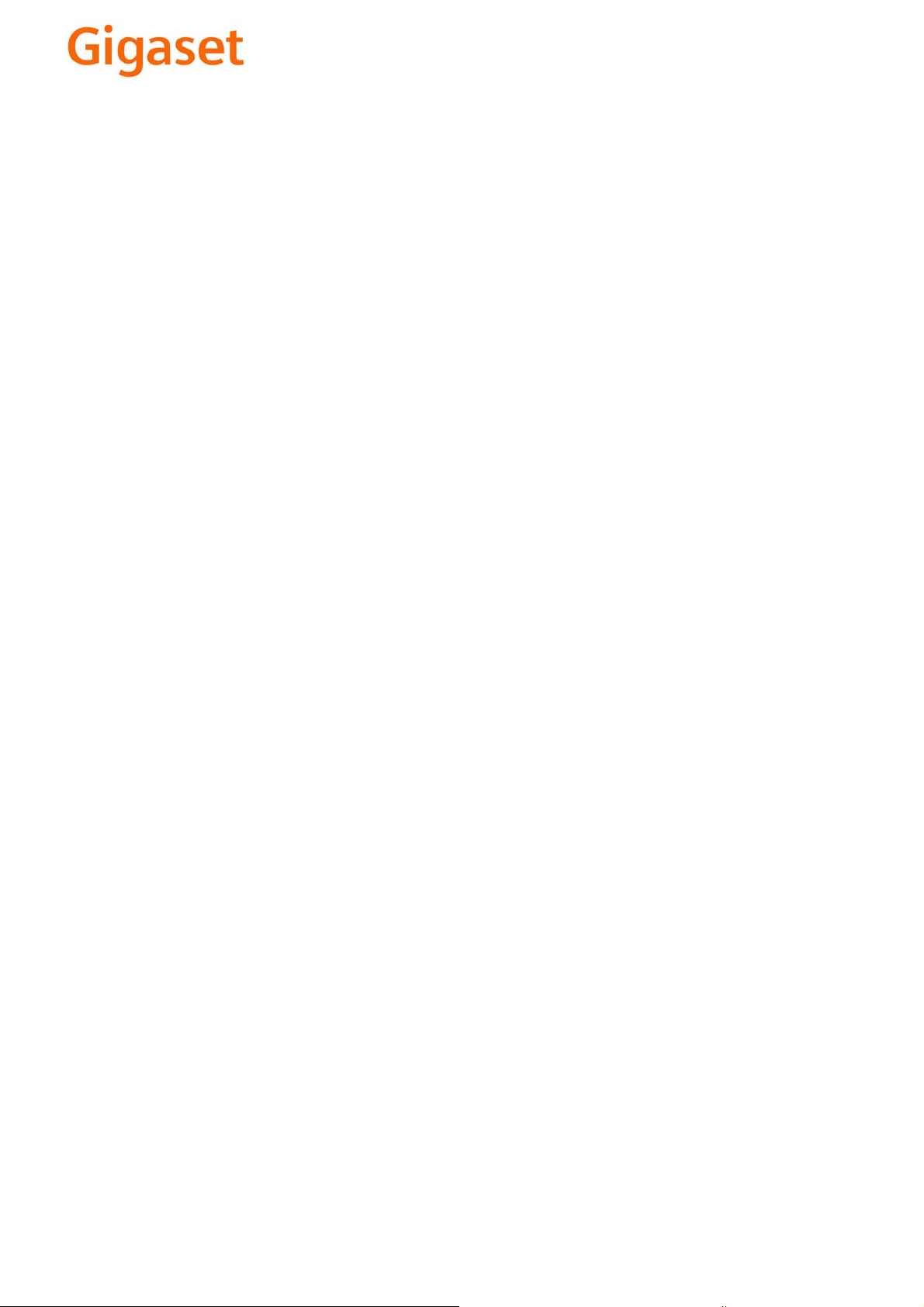
EN Dear Customer,
Gigaset Communications GmbH is the legal successor to
Siemens Home and Office Communication Devices GmbH &
Co. KG (SHC), which in turn continued the Gigaset business
of Siemens AG. Any statements made by Siemens AG or
SHC that are found in the user guides should therefore be
understood as statements of Gigaset Communications
.
GmbH
We hope you enjoy your Gigaset.
DE Sehr geehrte Kundin, sehr geehrter Kunde,
FR Chère Cliente, Cher Client,
IT Gentile cliente,
NL Geachte klant,
ES Estimado cliente,
PT SCaros clientes,
die Gigaset Communications GmbH ist Rechtsnachfolgerin
der Siemens Home and Office Communication Devices
GmbH & Co. KG (SHC), die ihrerseits das Gigaset-Geschäft
der Siemens AG fortführte. Etwaige Erklärungen der
Siemens AG oder der SHC in den Bedienungsanleitungen
sind daher als Erklärungen der Gigaset Communications
GmbH zu verstehen.
Wir wünschen Ihnen viel Freude mit Ihrem Gigaset.
la société Gigaset Communications GmbH succède en droit
à Siemens Home and Office Communication Devices GmbH
& Co. KG (SHC) qui poursuivait elle-même les activités Gigaset de Siemens AG. Donc les éventuelles explications de Siemens AG ou de SHC figurant dans les modes d’emploi
doivent être comprises comme des explications de Gigaset
Communications GmbH.
Nous vous souhaitons beaucoup d’agrément avec votre
Gigaset.
la Gigaset Communications GmbH è successore della Siemens Home and Office Communication Devices GmbH &
Co. KG (SHC) che a sua volta ha proseguito l’attività della
Siemens AG. Eventuali dichiarazioni della Siemens AG o
della SHC nei manuali d’istruzione, vanno pertanto intese
come dichiarazioni della Gigaset Communications GmbH.
Le auguriamo tanta soddisfazione con il vostro Gigaset.
Gigaset Communications GmbH is de rechtsopvolger van
Siemens Home and Office Communication Devices GmbH &
Co. KG (SHC), de onderneming die de Gigaset-activiteiten
van Siemens AG heeft overgenomen. Eventuele uitspraken
of mededelingen van Siemens AG of SHC in de gebruiksaanwijzingen dienen daarom als mededelingen van Gigaset
Communications GmbH te worden gezien.
Wij wensen u veel plezier met uw Gigaset
la Gigaset Communications GmbH es derechohabiente de la
Siemens Home and Office Communication Devices GmbH &
Co. KG (SHC) que por su parte continuó el negocio Gigaset
de la Siemens AG. Las posibles declaraciones de la
Siemens AG o de la SHC en las instrucciones de uso se
deben entender por lo tanto como declaraciones de la Gigaset Communications GmbH.
Le deseamos que disfrute con su Gigaset.
Gigaset Communications GmbH é a sucessora legal da Siemens Home and Office Communication Devices GmbH &
Co. KG (SHC), que, por sua vez, deu continuidade ao sector
de negócios Gigaset, da Siemens AG. Quaisquer declarações por parte da Siemens AG ou da SHC encontradas nos
manuais de utilização deverão, portanto, ser consideradas
como declarações da Gigaset Communications GmbH.
Desejamos que tenham bons momentos com o seu Gigaset.
DA Kære Kunde,
FI Arvoisa asiakkaamme,
SV Kära kund,
NO Kjære kunde,
EL Αγ α πητή πελάτισσα, αγαπητέ πελάτη,
HR Poštovani korisnici,
.
SL Spoštovani kupec!
Gigaset Communications GmbH er retlig efterfølger til Siemens Home and Office Communication Devices GmbH &
Co. KG (SHC), som fra deres side videreførte Siemens AGs
Gigaset-forretninger. Siemens AGs eller SHCs eventuelle
forklaringer i betjeningsvejledningerne skal derfor forstås
som Gigaset Communications GmbHs forklaringer.
Vi håber, du får meget glæde af din Gigaset.
Gigaset Communications GmbH on Siemens Home and
Office Communication Devices GmbH & Co. KG (SHC)-yri-
tyksen oikeudenomistaja, joka jatkoi puolestaan Siemens
AG:n Gigaset-liiketoimintaa. Käyttöoppaissa mahdollisesti
esiintyvät Siemens AG:n tai SHC:n selosteet on tämän
vuoksi ymmärrettävä Gigaset Communications GmbH:n
selosteina.
Toivotamme Teille paljon iloa Gigaset-laitteestanne.
Gigaset Communications GmbH övertar rättigheterna från
Siemens Home and Office Communication Devices GmbH &
Co. KG (SHC), som bedrev Gigaset-verksamheten efter Siemens AG. Alla förklaringar från Siemens AG eller SHC i
användarhandboken gäller därför som förklaringar från
Gigaset Communications GmbH.
Vi önskar dig mycket nöje med din Gigaset.
Gigaset Communications GmbH er rettslig etterfølger etter
Siemens Home and Office Communication Devices GmbH &
Co. KG (SHC), som i sin tur videreførte Gigaset-geskjeften i
Siemens AG. Eventuelle meddelelser fra Siemens AG eller
SHC i bruksanvisningene er derfor å forstå som meddelelser
fra Gigaset Communications GmbH.
Vi håper du får stor glede av din Gigaset-enhet.
η Gigaset Communications GmbH είναι η νομική διάδοχος της
Siemens Home and Office Communication Devices GmbH &
Co. KG (SHC), η οποία έχει αναλάβει την εμπορική
δραστηριότητα Gigaset της Siemens AG. Οι δηλώσεις της
Siemens AG ή της SHC στις
επομένως δηλώσεις της Gigaset Communications GmbH.
Σας ευχόμαστε καλή διασκέδαση με τη συσκευή σας Gigaset.
Gigaset Communications GmbH pravni je sljednik tvrtke
Siemens Home and Office Communication Devices GmbH &
Co. KG (SHC), koji je nastavio Gigaset poslovanje tvrtke
Siemens AG. Zato sve izjave tvrtke Siemens AG ili SHC koje
se nalaze u uputama za upotrebu treba tumačiti kao izjave
tvrtke Gigaset Communications GmbH.
Nadamo se da sa zadovoljstvom koristite svoj Gigaset
uređaj.
Podjetje Gigaset Communications GmbH je pravni naslednik
podjetja Siemens Home and Office Communication Devices
GmbH & Co. KG (SHC), ki nadaljuje dejavnost znamke
Gigaset podjetja Siemens AG. Vse izjave podjetja Siemens
AG ali SHC v priročnikih za uporabnike torej veljajo kot izjave
podjetja Gigaset Communications GmbH.
Želimo vam veliko užitkov ob uporabi naprave Gigaset.
οδηγίες χρήσ
ης αποτ
ελούν
Issued by
Gigaset Communications GmbH
Schlavenhorst 66, D-46395 Bocholt
Gigaset Communications GmbH is a trademark
licensee of Siemens AG
© Gigaset Communications GmbH 2008
All rights reserved.
Subject to availability. Rights of modifications
reserved.
www.gigaset.com
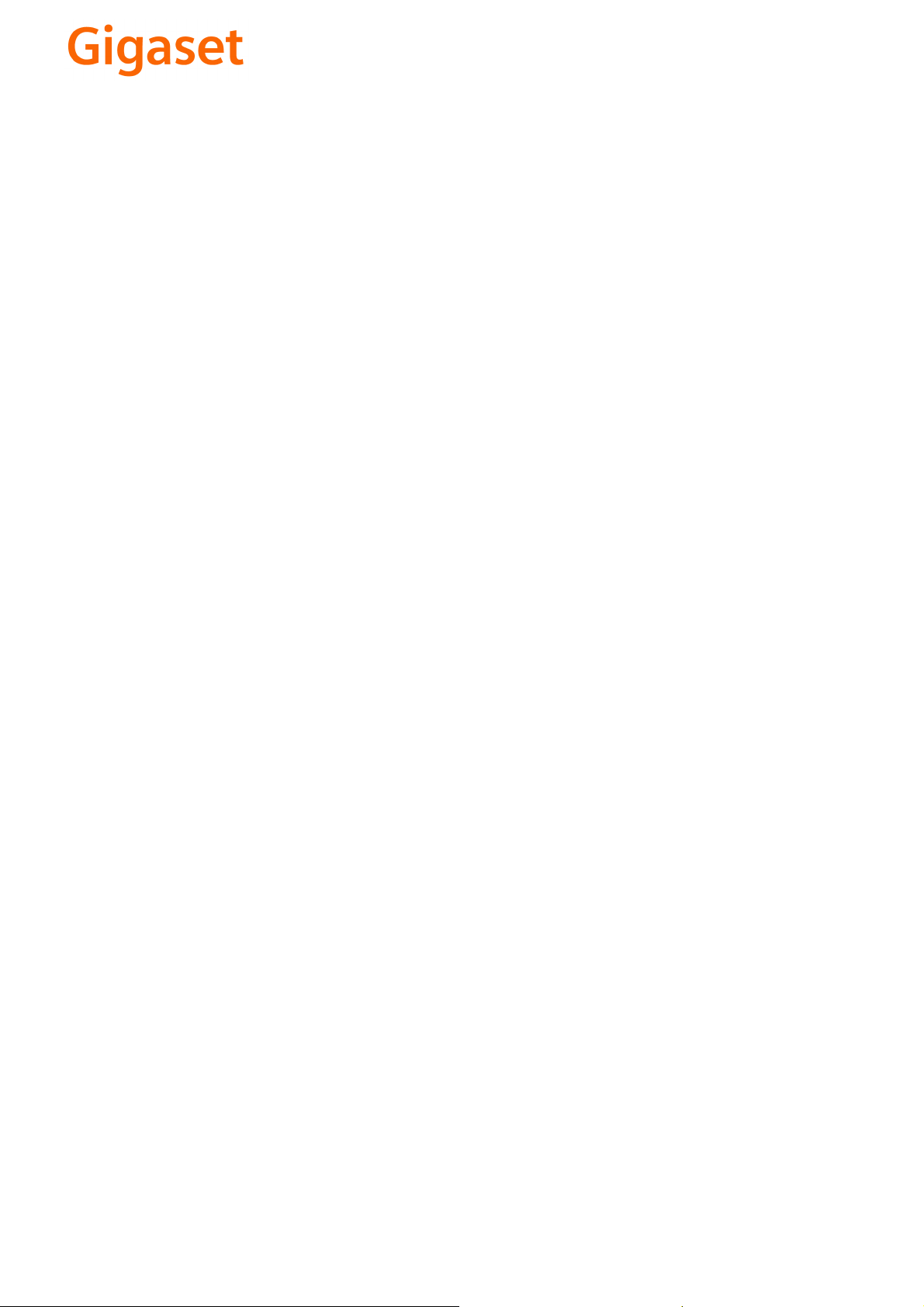
CS Vážení zákazníci,
společnost Gigaset Communications GmbH je právním
nástupcem společnosti Siemens Home and Office
Communication Devices GmbH & Co. KG (SHC), která dále
přejala segment produktů Gigaset společnosti Siemens AG.
Jakékoli prohlášení společnosti Siemens AG nebo SHC, které
naleznete v uživatelských příručkách, je třeba považovat za
prohlášení společnosti Gigaset Communications GmbH.
Doufáme, že jste s produkty Gigaset spokojeni.
SK Vážený zákazník,
Spoločnosť Gigaset Communications GmbH je právnym
nástupcom spoločnosti Siemens Home and Office
Communication Devices GmbH & Co. KG (SHC), ktorá zasa
pokračovala v činnosti divízie Gigaset spoločnosti Siemens
AG. Z tohto dôvodu je potrebné všetky vyhlásenia
spoločnosti Siemens AG alebo SHC, ktoré sa nachádzajú v
používateľských príručkách, chápať ako vyhlásenia
spoločnosti Gigaset Communications GmbH.
Veríme, že budete so zariadením Gigaset spokojní.
PL Szanowny Kliencie,
Firma Gigaset Communications GmbH jest spadkobiercą
prawnym firmy Siemens Home and Office Communication
Devices GmbH & Co. KG (SHC), która z kolei przejęła
segment produktów Gigaset od firmy Siemens AG. Wszelkie
oświadczenia firm Siemens AG i SHC, które można znaleźć
w instrukcjach obsługi, należy traktować jako oświadczenia
firmy Gigaset Communications GmbH.
Życzymy wiele przyjemności z korzystania z produktów
Gigaset.
TR Sayın Müşterimiz,
Gigaset Communications GmbH, Siemens AG'nin Gigaset
işletmesini yürüten Siemens Home and Office
Communication Devices GmbH & Co. KG (SHC)'nin yasal
halefidir. Kullanma kılavuzlarında bulunan ve Siemens AG
veya SHC tarafından yapılan bildiriler Gigaset
Communications GmbH tarafından yapılmış bildiriler olarak
algılanmalıdır.
Gigaset'ten memnun kalmanızı ümit ediyoruz.
RO Stimate client,
Gigaset Communications GmbH este succesorul legal al
companiei Siemens Home and Office Communication
Devices GmbH & Co. KG (SHC), care, la rândul său, a
continuat activitatea companiei Gigaset a Siemens AG.
Orice afirmaţii efectuate de Siemens AG sau SHC şi incluse
în ghidurile de utilizare vor fi, prin urmare, considerate a
aparţine Gigaset Communications GmbH.
Sperăm ca produsele Gigaset să fie la înălţimea dorinţelor
dvs.
SR Poštovani potrošaču,
Gigaset Communications GmbH je pravni naslednik
kompanije Siemens Home and Office Communication
Devices GmbH & Co. KG (SHC), kroz koju je nastavljeno
poslovanje kompanije Gigaset kao dela Siemens AG. Stoga
sve izjave od strane Siemens AG ili SHC koje se mogu naći u
korisničkim uputstvima treba tuma
Gigaset Communications GmbH.
Nadamo se da ćete uživati u korišćenju svog Gigaset
uređaja.
BG Уважаеми потребители,
Gigaset Communications GmbH е правоприемникът на
Siemens Home and Office Communication Devices GmbH
& Co. KG (SHC), която на свой ред продължи бизнеса на
подразделението Siemens AG. По тази причина
всякакви изложения, направени от Siemens AG или
SHC, които се намират в ръководствата за
потребителя, следва да се разбират като изложения на
Gigaset Communications GmbH.
Надяваме се да ползвате с удоволствие вашия Gigaset.
izjave kompanije
čiti kao
RU Уважаемыи покупатель!
Компания Gigaset Communications GmbH является
правопреемником компании Siemens Home and Office
Communication Devices GmbH & Co. KG (SHC), которая,
ою очередь, приняла подразделение Gigaset в свое
в св
управление от компании Siemens AG. Поэтому любые
заявления, сделанные от имени компании Siemens AG
или SHC и встречающиеся в руководствах
пользователя, должны восприниматься как заявления
компании Gigaset Communications GmbH.
Мы надеемся, что продукты Gigaset удовлетворяют
вашим требованиям.
HU T
isztelt Vásárló!
A Siemens Home and Communication Devices GmbH & Co.
KG (SHC) törvényes jogutódja a Gigaset Communications
GmbH, amely a Siemens AG Gigaset üzletágának utódja.
Ebből következően a Siemens AG vagy az SHC felhasználói
kézikönyveiben található bármely kijelentést a Gigaset
Communications GmbH kijelentésének kell tekinteni.
Reméljük, megelégedéssel használja Gigaset készülékét.
Issued by
Gigaset Communications GmbH
Schlavenhorst 66, D-46395 Bocholt
Gigaset Communications GmbH is a trademark
licensee of Siemens AG
© Gigaset Communications GmbH 2008
All rights reserved.
Subject to availability. Rights of modifications
reserved.
www.gigaset.com
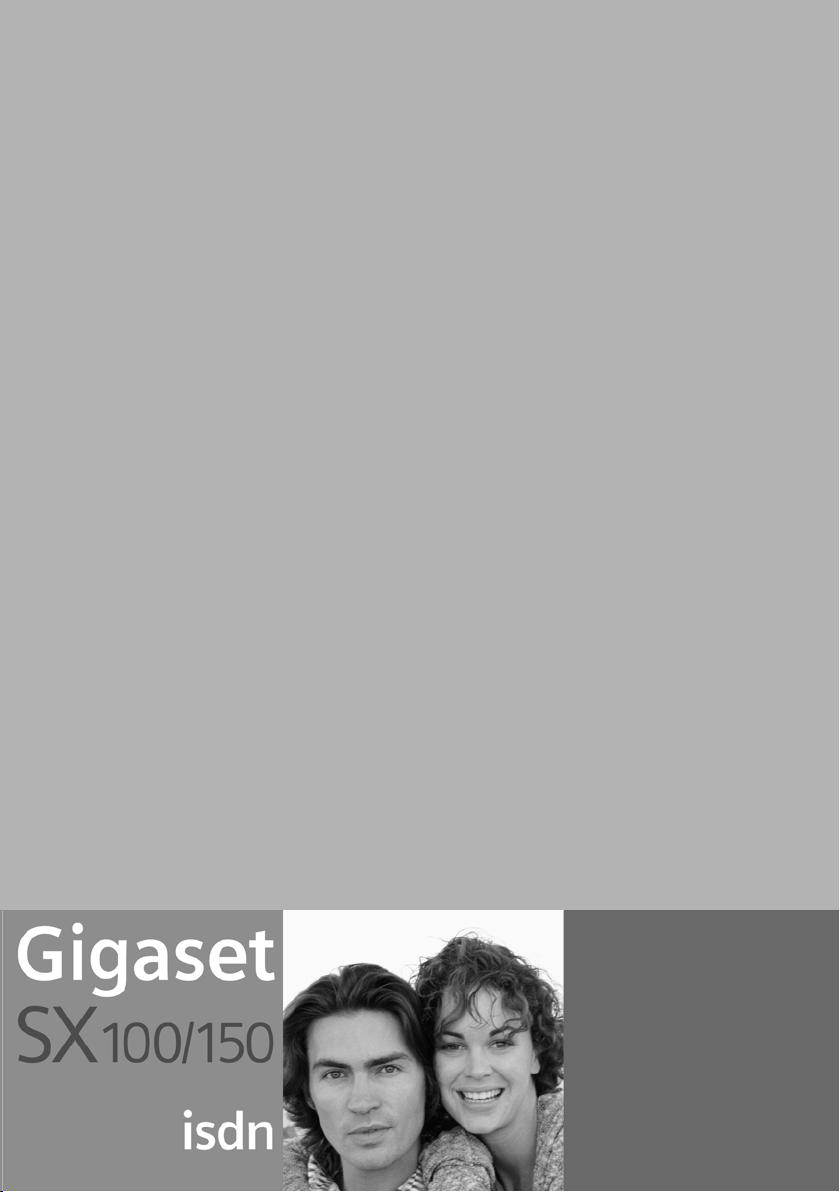
s
Be inspired
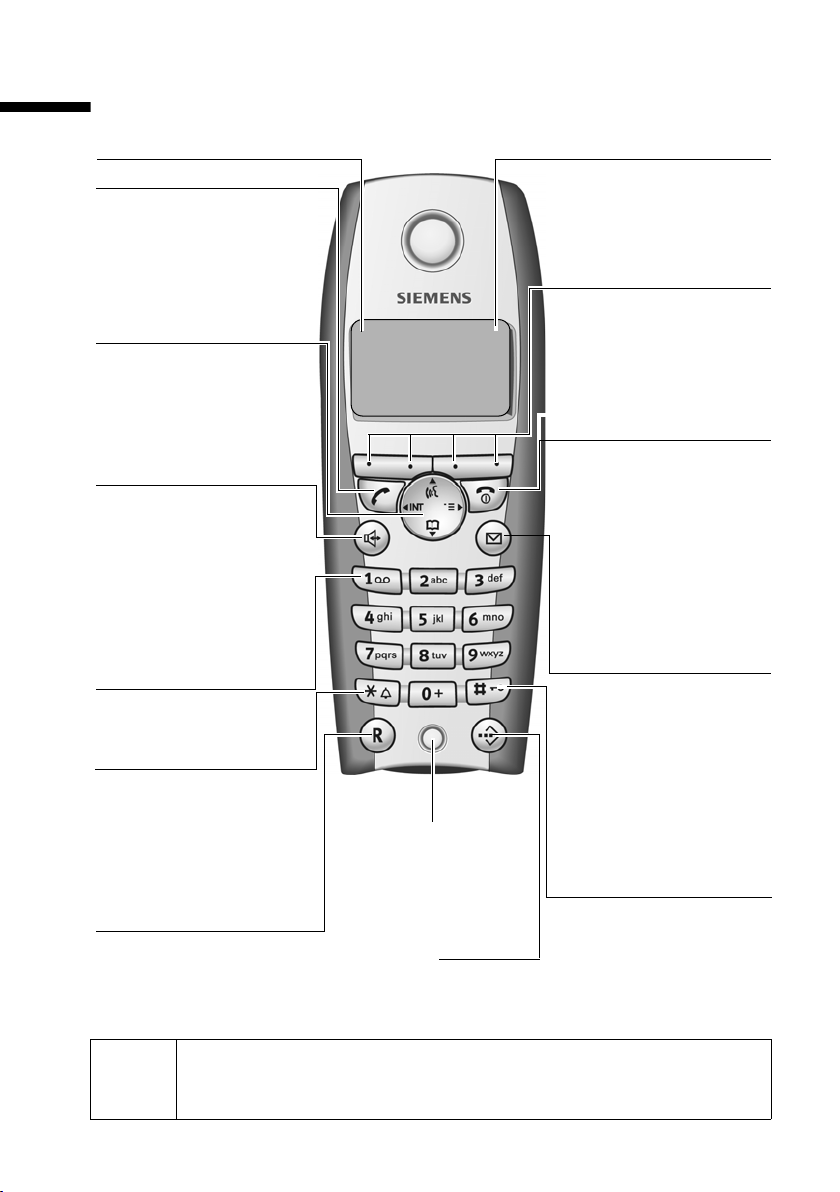
Breve descrizione del portatile
T
T
Breve descrizione del portatile
Livello di ricezione
Tasto impegno linea
◆ Risposta ad una
chiamata
◆ Avvio di una selezione
◆ Passaggio da viva voce
a "ricevitore"
Tasto di controllo
Apre il menu, la rubrica, le
liste interne, la selezione
lingua. Consente lo
scorrimento all’interno del
campo di inserimento
asto viva voce
◆ Passaggio da "ricevitore"
a viva voce
◆ Se è acceso: il viva voce
è acceso
◆ Se lampeggia:
chiamata in arrivo,
ripetizione automatica
del numeroselezionato
Tasto 1
Segreteria telefonica
(premere a lungo)
asto asterisco
◆ Attivazione/disattivazione
suoneria (premere per
circa 2 sec.)
◆ Passaggio da scrittura con
lettere maiuscole a
minuscole e con cifre
Tasto R
Attivazione di una
consultazione
ÐV
Interna 11
20.09.03 09:45
• §§§§§§§SMS§§§§§§
Microfono
Tasto di selezione rapida
Apertura della lista di
selezione rapida.
Carica della batteria
= scarica U carica
= lampeggia: batteria
quasi scarica o batteria in
carica
Funzioni attuali e tasti
del display
I tasti del display
consentono di accedere
alle funzioni
rappresentate sul display.
Tasto di fine chiamata,
tasto di accensione/
spegnimento
◆ Fine di una chiamata
◆ Annullamento di una
funzione
◆ Ritorno allo stand-by
(premere a lungo)
◆ Accensione/
spegnimento del
portatile (in stand-by
premere a lungo)
Tasto messaggi
◆ Accesso a SMS, alla
lista delle chiamate,
alla segreteria
telefonica
(sull’SX150isdn)
◆ Se lampeggia:
presenza di nuovi SMS,
chiamate, nuovi
messaggi
Tasto cancelletto
Attivazione/disattivazione
blocco tastiera
(premere a lungo)
Tutte le funzioni SMS ed E-mail dipendono dall'operatore di rete. (Al
i
momento della stampa delle istruzioni d'uso (settembre 2003) nessun
operatore di rete svizzero dispone di un Centro Servizi SMS).
1
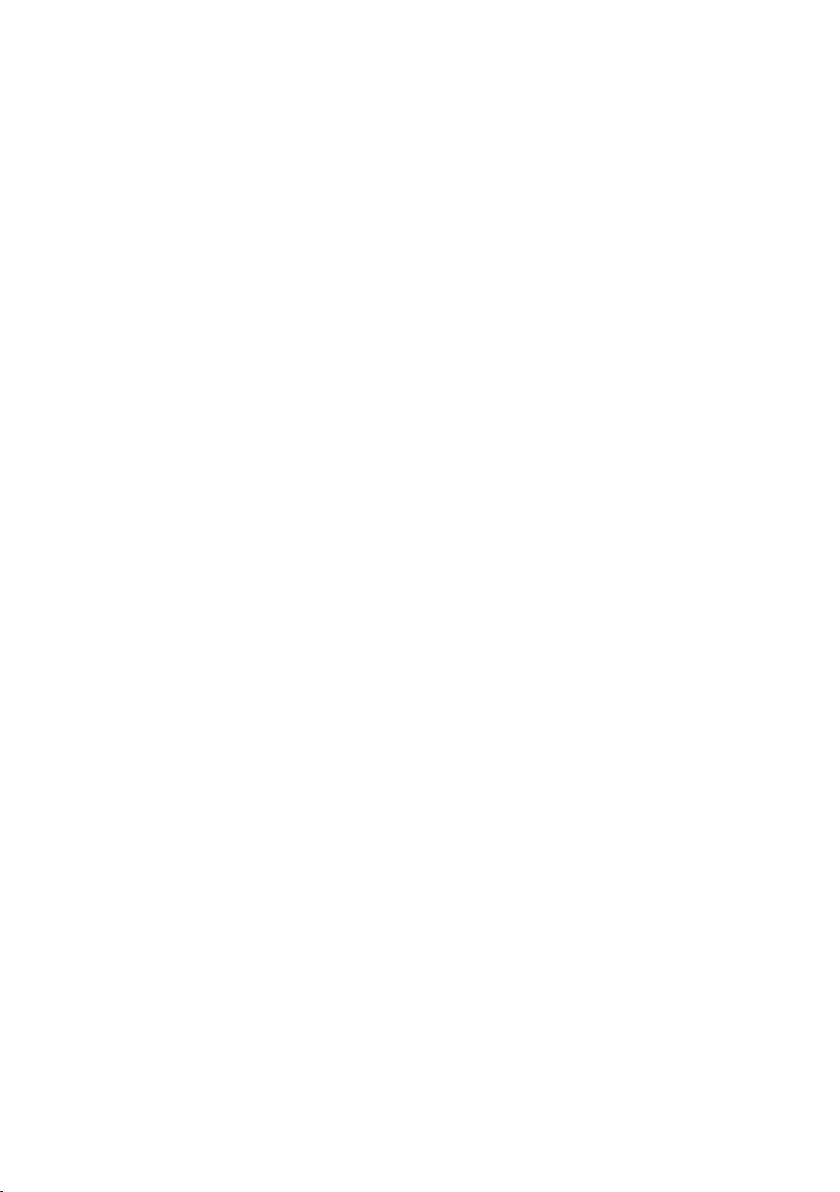
Breve descrizione del portatile . . . . . . . . . . . . . . . . 1
Avvertenze di sicurezza . . . . . . . . . . . . . . . . . . . . . . 6
Mettere in funzione il telefono . . . . . . . . . . . . . . . . 7
Contenuto della confezione . . . . . . . . . . . . . . . . . . . . . . . . . . . . . . . . . . . . . . . . . . . . . . 7
Collocare la base . . . . . . . . . . . . . . . . . . . . . . . . . . . . . . . . . . . . . . . . . . . . . . . . . . . . . . 7
Collegare la base . . . . . . . . . . . . . . . . . . . . . . . . . . . . . . . . . . . . . . . . . . . . . . . . . . . . . . 8
Mettere in funzione il portatile . . . . . . . . . . . . . . . . . . . . . . . . . . . . . . . . . . . . . . . . . . . 9
Uso del portatile - guida al menu . . . . . . . . . . . . . . . . . . . . . . . . . . . . . . . . . . . . . . . . 12
Mettere in funzione la base -Messa in funzione facilitata . . . . . . . . . . . . . . . . . . . . . . 14
Telefonare . . . . . . . . . . . . . . . . . . . . . . . . . . . . . . . . 20
Telefonare sulla linea esterna e terminare la chiamata . . . . . . . . . . . . . . . . . . . . . . . . 20
Telefonare sulla linea interna e terminare la chiamata . . . . . . . . . . . . . . . . . . . . . . . . 20
Rispondere a una chiamata . . . . . . . . . . . . . . . . . . . . . . . . . . . . . . . . . . . . . . . . . . . . . 21
Sopprimere la trasmissione del proprio numero . . . . . . . . . . . . . . . . . . . . . . . . . . . . . 21
Viva voce . . . . . . . . . . . . . . . . . . . . . . . . . . . . . . . . . . . . . . . . . . . . . . . . . . . . . . . . . . . 23
Rispondere alla chiamata durante la chiamata differita (Call PickUp). . . . . . . . . . . . . 23
Respingere una chiamata . . . . . . . . . . . . . . . . . . . . . . . . . . . . . . . . . . . . . . . . . . . . . . . 24
Prenotare la linea . . . . . . . . . . . . . . . . . . . . . . . . . . . . . . . . . . . . . . . . . . . . . . . . . . . . . 24
Impostare la lista degli MSN di trasmissione per la prossima
chiamata . . . . . . . . . . . . . . . . . . . . . . . . . . . . . . . . . . . . . . . . . . . . . . . . . . . . . . . . . . . . 25
Richiamata su occupato (CCBS) / se senza risposta (CCNR) . . . . . . . . . . . . . . . . . . . . 25
Identificazione del chiamante . . . . . . . . . . . . . . . . . . . . . . . . . . . . . . . . . . . . . . . . . . . 27
Funzioni durante una conversazione . . . . . . . . . . 28
Esclusione del microfono sul portatile . . . . . . . . . . . . . . . . . . . . . . . . . . . . . . . . . . . . . 28
Telefonare con più utenti . . . . . . . . . . . . . . . . . . . . . . . . . . . . . . . . . . . . . . . . . . . . . . . 28
Trasferire una chiamata in arrivo – CD (Call Deflection) . . . . . . . . . . . . . . . . . . . . . . . 32
Inoltrare le chiamate . . . . . . . . . . . . . . . . . . . . . . . . . . . . . . . . . . . . . . . . . . . . . . . . . . 32
Modificare un avviso di chiamata di una chiamata esterna – CW (Call Waiting) . . . . 33
Mettere in attesa il collegamento (Call Hold) . . . . . . . . . . . . . . . . . . . . . . . . . . . . . . . 34
Parcheggiare/continuare una chiamata . . . . . . . . . . . . . . . . . . . . . . . . . . . . . . . . . . . . 34
Utilizzare la rubrica e altre liste . . . . . . . . . . . . . . . 35
Rubrica e lista di selezione rapida . . . . . . . . . . . . . . . . . . . . . . . . . . . . . . . . . . . . . . . . 35
Selezione vocale . . . . . . . . . . . . . . . . . . . . . . . . . . . . . . . . . . . . . . . . . . . . . . . . . . . . . . 42
Cartella di e-mail . . . . . . . . . . . . . . . . . . . . . . . . . . . . . . . . . . . . . . . . . . . . . . . . . . . . . 45
Visualizzare lo spazio libero di memoria . . . . . . . . . . . . . . . . . . . . . . . . . . . . . . . . . . . 47
Lista dei numeri selezionati . . . . . . . . . . . . . . . . . . . . . . . . . . . . . . . . . . . . . . . . . . . . . 47
Richiamare le liste con il tasto messaggi . . . . . . . . . . . . . . . . . . . . . . . . . . . . . . . . . . . 49
Liste delle chiamate . . . . . . . . . . . . . . . . . . . . . . . . . . . . . . . . . . . . . . . . . . . . . . . . . . . 49
2
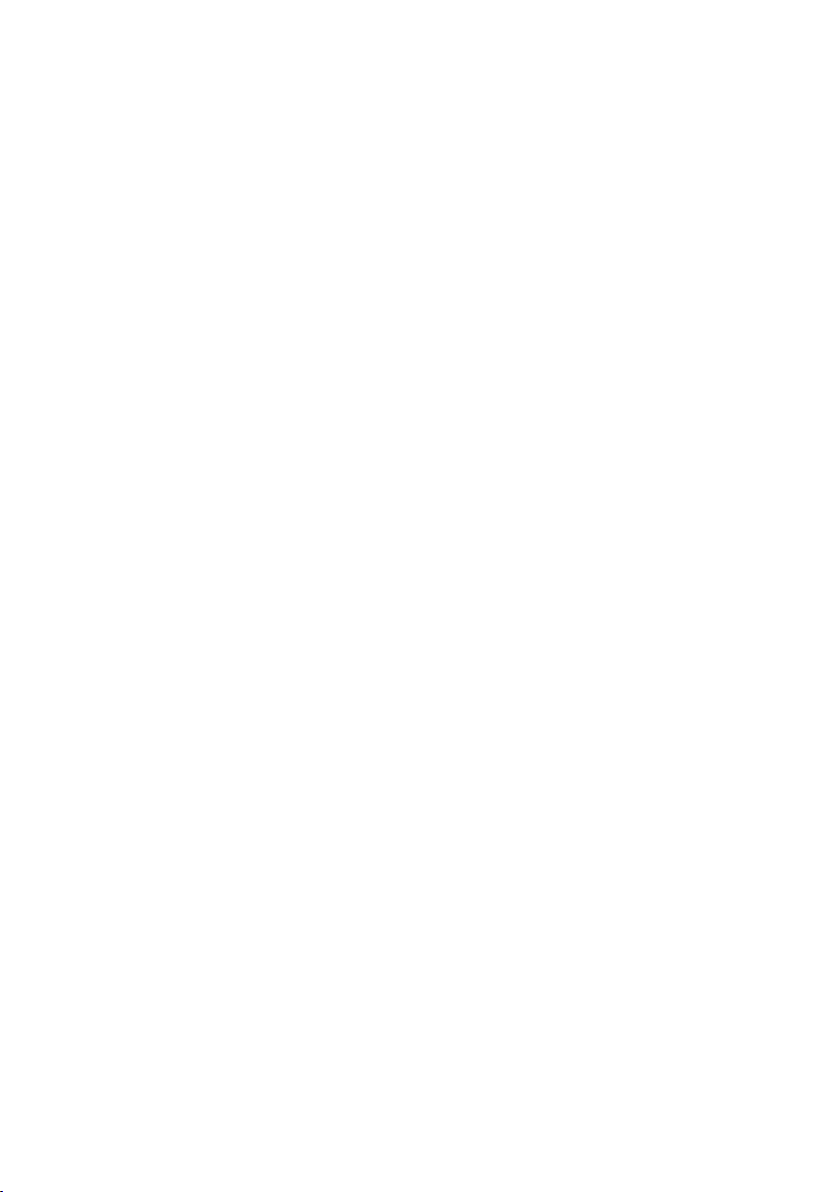
Telefonare a tariffe convenienti . . . . . . . . . . . . . . 52
Unire un numero Call-by-Call a un numero di telefono . . . . . . . . . . . . . . . . . . . . . . . 52
Visualizzare la durata della chiamata . . . . . . . . . . . . . . . . . . . . . . . . . . . . . . . . . . . . . 52
Visualizzare gli addebiti . . . . . . . . . . . . . . . . . . . . . . . . . . . . . . . . . . . . . . . . . . . . . . . . 53
SMS (Messaggio di testo) . . . . . . . . . . . . . . . . . . . 56
Indicazioni generali . . . . . . . . . . . . . . . . . . . . . . . . . . . . . . . . . . . . . . . . . . . . . . . . . . . 56
Presupposti per inviare e ricevere SMS . . . . . . . . . . . . . . . . . . . . . . . . . . . . . . . . . . . . 56
Gestire Centri Servizi SMS . . . . . . . . . . . . . . . . . . . . . . . . . . . . . . . . . . . . . . . . . . . . . . 57
Inserire, modificare o cancellare i numeri di centri servizi SMS . . . . . . . . . . . . . . . . . 57
Attivare/disattivare il centro servizi SMS . . . . . . . . . . . . . . . . . . . . . . . . . . . . . . . . . . . 58
Registrarsi/cancellarsi al/dal centro servizi SMS . . . . . . . . . . . . . . . . . . . . . . . . . . . . . 59
Spazio di memoria . . . . . . . . . . . . . . . . . . . . . . . . . . . . . . . . . . . . . . . . . . . . . . . . . . . . 59
Inviare SMS e lista degli SMS in uscita . . . . . . . . . . . . . . . . . . . . . . . . . . . . . . . . . . . . 59
Inviare un SMS a un indirizzo e-mail . . . . . . . . . . . . . . . . . . . . . . . . . . . . . . . . . . . . . . 64
Ricevere SMS e lista dei messaggi in entrata . . . . . . . . . . . . . . . . . . . . . . . . . . . . . . . 65
Utilizzare nuove suonerie e loghi . . . . . . . . . . . . . . . . . . . . . . . . . . . . . . . . . . . . . . . . 70
SMS su sistemi telefonici . . . . . . . . . . . . . . . . . . . . . . . . . . . . . . . . . . . . . . . . . . . . . . . 72
Errori durante l’invio e la ricezione di un SMS . . . . . . . . . . . . . . . . . . . . . . . . . . . . . . . 72
Usare la segreteria telefonica (su SX150isdn) . . 74
Scegliere la segreteria telefonica . . . . . . . . . . . . . . . . . . . . . . . . . . . . . . . . . . . . . . . . . 75
Accendere/spegnere la segreteria telefonica . . . . . . . . . . . . . . . . . . . . . . . . . . . . . . . 75
Scegliere l’annuncio e la modalità ST . . . . . . . . . . . . . . . . . . . . . . . . . . . . . . . . . . . . . 76
Registrare/modificare annunci . . . . . . . . . . . . . . . . . . . . . . . . . . . . . . . . . . . . . . . . . . 76
Ascoltare/cancellare annunci . . . . . . . . . . . . . . . . . . . . . . . . . . . . . . . . . . . . . . . . . . . 77
Registrare memo . . . . . . . . . . . . . . . . . . . . . . . . . . . . . . . . . . . . . . . . . . . . . . . . . . . . . 77
Registrare una conversazione in corso . . . . . . . . . . . . . . . . . . . . . . . . . . . . . . . . . . . . 78
Rispondere alle chiamate dalla segreteria telefonica . . . . . . . . . . . . . . . . . . . . . . . . . 78
Ascoltare i messaggi . . . . . . . . . . . . . . . . . . . . . . . . . . . . . . . . . . . . . . . . . . . . . . . . . . 79
Effettuare una richiamata durante l’ascolto . . . . . . . . . . . . . . . . . . . . . . . . . . . . . . . . 80
Far ascoltare un messaggio all’interlocutore . . . . . . . . . . . . . . . . . . . . . . . . . . . . . . . . 80
Ascoltare i memo . . . . . . . . . . . . . . . . . . . . . . . . . . . . . . . . . . . . . . . . . . . . . . . . . . . . . 81
Impostare la velocità di ascolto . . . . . . . . . . . . . . . . . . . . . . . . . . . . . . . . . . . . . . . . . . 81
Cancellare messaggi/memo . . . . . . . . . . . . . . . . . . . . . . . . . . . . . . . . . . . . . . . . . . . . 81
Impostare i messaggi o i memo vecchi su "nuovo" . . . . . . . . . . . . . . . . . . . . . . . . . . . 82
Copiare il numero nella rubrica . . . . . . . . . . . . . . . . . . . . . . . . . . . . . . . . . . . . . . . . . . 83
Controllo a distanza . . . . . . . . . . . . . . . . . . . . . . . . . . . . . . . . . . . . . . . . . . . . . . . . . . . 83
Impostare la segreteria telefonica
(su SX150isdn) . . . . . . . . . . . . . . . . . . . . . . . . . . . . 88
Assegnare un MSN di ricezione . . . . . . . . . . . . . . . . . . . . . . . . . . . . . . . . . . . . . . . . . . 88
Nascondere/mostrarela segreteria telefonica . . . . . . . . . . . . . . . . . . . . . . . . . . . . . . . 89
Stabilire il numero degli squilli prima dell’avvio della segreteria telefonica . . . . . . . . 90
Stabilire la lunghezza dei messaggi e la qualità di registrazione . . . . . . . . . . . . . . . . 90
Attivare/disattivare la pausa automatica . . . . . . . . . . . . . . . . . . . . . . . . . . . . . . . . . . 91
3
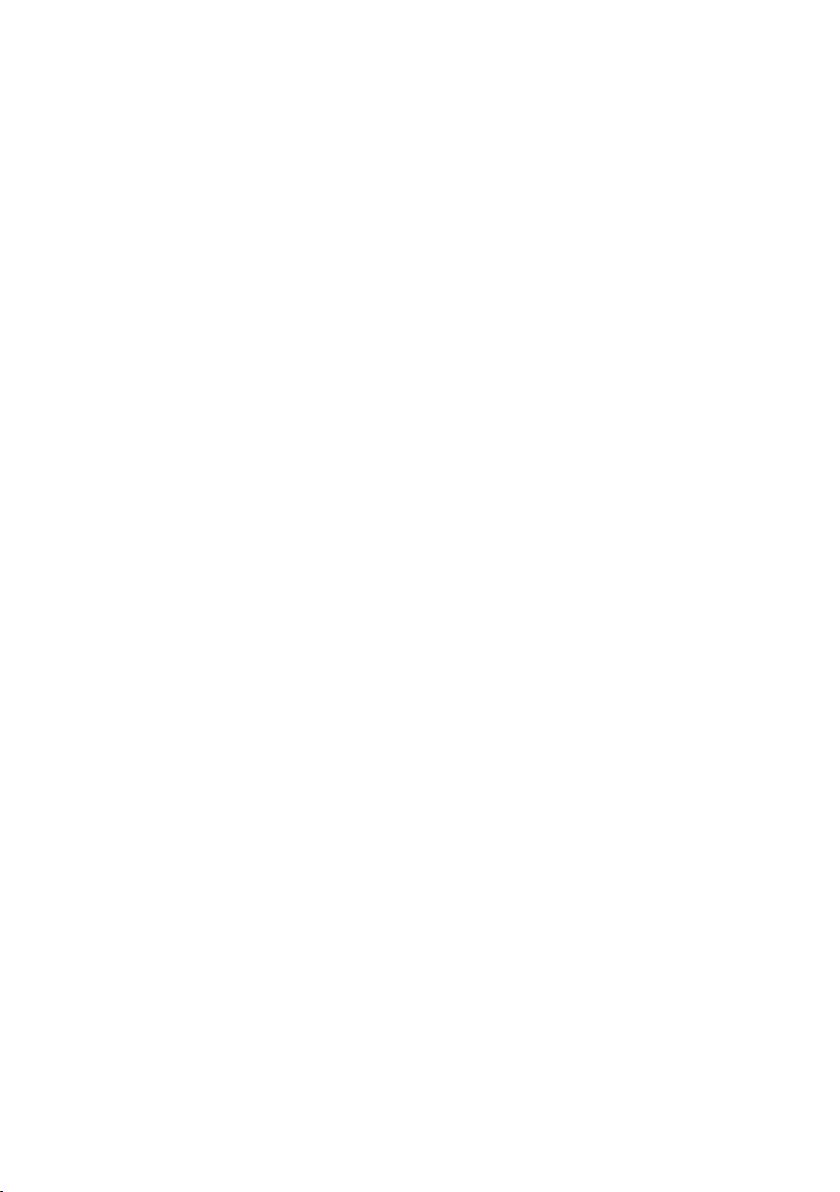
Blocco della segreteria telefonica, definire un PIN ST . . . . . . . . . . . . . . . . . . . . . . . . . 92
Impostare il controllo tempo . . . . . . . . . . . . . . . . . . . . . . . . . . . . . . . . . . . . . . . . . . . . 92
Attivare/disattivarel’ascolto amplificato sul portatile . . . . . . . . . . . . . . . . . . . . . . . . . 95
Attivare/disattivare la risposta automatica alla chiamata . . . . . . . . . . . . . . . . . . . . . . 96
Attivare/disattivare la notifica automatica mediante SMS . . . . . . . . . . . . . . . . . . . . . . 96
Utilizzare più portatili . . . . . . . . . . . . . . . . . . . . . . . 98
Utilizzare il portatile come Baby Call . . . . . . . . . . . . . . . . . . . . . . . . . . . . . . . . . . . . . . 98
Impostare la modalità Walkie-Talkie . . . . . . . . . . . . . . . . . . . . . . . . . . . . . . . . . . . . . 101
Funzioni con l’ora . . . . . . . . . . . . . . . . . . . . . . . . . 103
Impostare la data e l’ora . . . . . . . . . . . . . . . . . . . . . . . . . . . . . . . . . . . . . . . . . . . . . . . 103
Impostare la sveglia . . . . . . . . . . . . . . . . . . . . . . . . . . . . . . . . . . . . . . . . . . . . . . . . . . 104
Impostare un appuntamento . . . . . . . . . . . . . . . . . . . . . . . . . . . . . . . . . . . . . . . . . . . 105
Visualizzare appuntamenti, anniversari non accettati . . . . . . . . . . . . . . . . . . . . . . . 106
Servizio notte . . . . . . . . . . . . . . . . . . . . . . . . . . . . . . . . . . . . . . . . . . . . . . . . . . . . . . . 107
Impostazioni di sicurezza . . . . . . . . . . . . . . . . . . . 111
Modificare il PIN di sistema . . . . . . . . . . . . . . . . . . . . . . . . . . . . . . . . . . . . . . . . . . . . 111
Stabilire le abilitazioni . . . . . . . . . . . . . . . . . . . . . . . . . . . . . . . . . . . . . . . . . . . . . . . . 111
Numeri di emergenza . . . . . . . . . . . . . . . . . . . . . . . . . . . . . . . . . . . . . . . . . . . . . . . . . 112
Impostare il sistema . . . . . . . . . . . . . . . . . . . . . . . 114
Modificare il nome per l’utente interno . . . . . . . . . . . . . . . . . . . . . . . . . . . . . . . . . . . 114
Impostare/cancellare numeri ISDN (MSN) . . . . . . . . . . . . . . . . . . . . . . . . . . . . . . . . . 115
Assegnare un numero (MSN) . . . . . . . . . . . . . . . . . . . . . . . . . . . . . . . . . . . . . . . . . . . 116
Impostare la lista degli MSN di trasmissione per la prossima
chiamata . . . . . . . . . . . . . . . . . . . . . . . . . . . . . . . . . . . . . . . . . . . . . . . . . . . . . . . . . . . 117
Impostare il segnale di occupato quando l’MSN è occupato (Busy on Busy) . . . . . . 118
Assegnare una melodia di suoneria a un MSN . . . . . . . . . . . . . . . . . . . . . . . . . . . . . 118
Impostare il rifiuto per tutto il gruppo di MSN . . . . . . . . . . . . . . . . . . . . . . . . . . . . . 119
Deviare le chiamate. . . . . . . . . . . . . . . . . . . . . . . . . . . . . . . . . . . . . . . . . . . . . . . . . . . 119
Prenotare il destinatario della deviazione di chiamata – CD (Call Deflection) . . . . . 123
Impostare la deviazione automatica di chiamata in caso di non reperibilità di un
portatile . . . . . . . . . . . . . . . . . . . . . . . . . . . . . . . . . . . . . . . . . . . . . . . . . . . . . . . . . . . 124
Impostare un gruppo interno di chiamata collettiva . . . . . . . . . . . . . . . . . . . . . . . . . 125
Impostare la chiamata differita . . . . . . . . . . . . . . . . . . . . . . . . . . . . . . . . . . . . . . . . . 125
Attivare/disattivar l’avviso di chiamata – CW (Call Waiting) . . . . . . . . . . . . . . . . . . . 126
Impostare la consultazione esterna/interna . . . . . . . . . . . . . . . . . . . . . . . . . . . . . . . 127
Impostare la melodia d’attesa . . . . . . . . . . . . . . . . . . . . . . . . . . . . . . . . . . . . . . . . . . 127
Modificare le cifre di teleselezione . . . . . . . . . . . . . . . . . . . . . . . . . . . . . . . . . . . . . . 128
Ripristinare i parametri iniziali . . . . . . . . . . . . . . . . . . . . . . . . . . . . . . . . . . . . . . . . . . 129
Interrogare lo stato . . . . . . . . . . . . . . . . . . . . . . . . . . . . . . . . . . . . . . . . . . . . . . . . . . 129
Interrogare la versione del software . . . . . . . . . . . . . . . . . . . . . . . . . . . . . . . . . . . . . 130
Registrare/cancellare altri portatili . . . . . . . . . . . 131
4
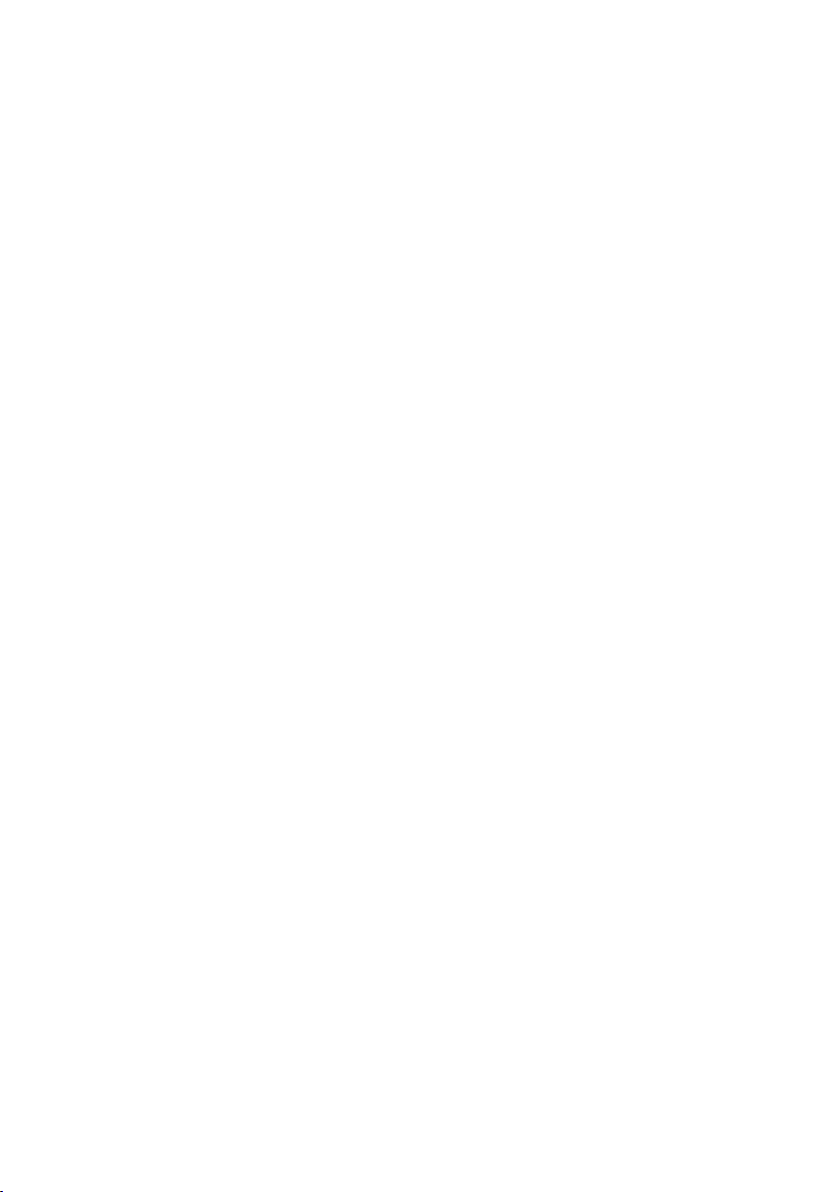
Impostare il portatile . . . . . . . . . . . . . . . . . . . . . . 134
Cambiare la lingua del display . . . . . . . . . . . . . . . . . . . . . . . . . . . . . . . . . . . . . . . . . . 134
Attivare/disattivare la risposta automatica . . . . . . . . . . . . . . . . . . . . . . . . . . . . . . . . 134
Modificare il nome della base . . . . . . . . . . . . . . . . . . . . . . . . . . . . . . . . . . . . . . . . . . 134
Modificare il volume di conversazione . . . . . . . . . . . . . . . . . . . . . . . . . . . . . . . . . . . 135
Modificare la suoneria . . . . . . . . . . . . . . . . . . . . . . . . . . . . . . . . . . . . . . . . . . . . . . . . 136
Attivare/disattivare i toni di avviso . . . . . . . . . . . . . . . . . . . . . . . . . . . . . . . . . . . . . . 139
Ripristinare i parametri iniziali del portatile . . . . . . . . . . . . . . . . . . . . . . . . . . . . . . . 139
Funzionamento con altri apparecchi . . . . . . . . . 141
Moduli dati Gigaset M101 Data e M105 Data . . . . . . . . . . . . . . . . . . . . . . . . . . . . . . 141
Gigaset Repeater . . . . . . . . . . . . . . . . . . . . . . . . . . . . . . . . . . . . . . . . . . . . . . . . . . . . 141
Funzionamento su sistemi telefonici . . . . . . . . . 142
Codice di linea urbana (CLU) . . . . . . . . . . . . . . . . . . . . . . . . . . . . . . . . . . . . . . . . . . . 142
Attivare/disattivare l’inoltro di chiamata – ECT (Explicit Call
Transfer) . . . . . . . . . . . . . . . . . . . . . . . . . . . . . . . . . . . . . . . . . . . . . . . . . . . . . . . . . . . 142
Opzioni di selezione . . . . . . . . . . . . . . . . . . . . . . . . . . . . . . . . . . . . . . . . . . . . . . . . . 143
Appendice . . . . . . . . . . . . . . . . . . . . . . . . . . . . . . . 145
Cura . . . . . . . . . . . . . . . . . . . . . . . . . . . . . . . . . . . . . . . . . . . . . . . . . . . . . . . . . . . . . . 145
Contatto con liquidi . . . . . . . . . . . . . . . . . . . . . . . . . . . . . . . . . . . . . . . . . . . . . . . . . . 145
Domande e risposte . . . . . . . . . . . . . . . . . . . . . . . . . . . . . . . . . . . . . . . . . . . . . . . . . . 145
Servizio (assistenza clienti) . . . . . . . . . . . . . . . . . . . . . . . . . . . . . . . . . . . . . . . . . . . . 148
Dati tecnici . . . . . . . . . . . . . . . . . . . . . . . . . . . . . . . . . . . . . . . . . . . . . . . . . . . . . . . . . 149
Tabella della serie di caratteri . . . . . . . . . . . . . . . . . . . . . . . . . . . . . . . . . . . . . . . . . . 151
Sistema di inserimento testo facilitato . . . . . . . . . . . . . . . . . . . . . . . . . . . . . . . . . . . 152
Garanzia . . . . . . . . . . . . . . . . . . . . . . . . . . . . . . . . . . . . . . . . . . . . . . . . . . . . . . . . . . . 153
Compatibilità . . . . . . . . . . . . . . . . . . . . . . . . . . . . 154
Schema del menu . . . . . . . . . . . . . . . . . . . . . . . . . 155
Menu principale . . . . . . . . . . . . . . . . . . . . . . . . . . . . . . . . . . . . . . . . . . . . . . . . . . . . . 155
Sottomenu "Impost.base" . . . . . . . . . . . . . . . . . . . . . . . . . . . . . . . . . . . . . . . . . . . . . 156
Sottomenu "Segreteria" . . . . . . . . . . . . . . . . . . . . . . . . . . . . . . . . . . . . . . . . . . . . . . . 159
Tasto rubrica e tasto lista di selezione rapida . . . . . . . . . . . . . . . . . . . . . . . . . . . . . . 161
Accessori . . . . . . . . . . . . . . . . . . . . . . . . . . . . . . . . 162
Glossario ISDN . . . . . . . . . . . . . . . . . . . . . . . . . . . . 164
Indice alfabetico . . . . . . . . . . . . . . . . . . . . . . . . . . 172
5
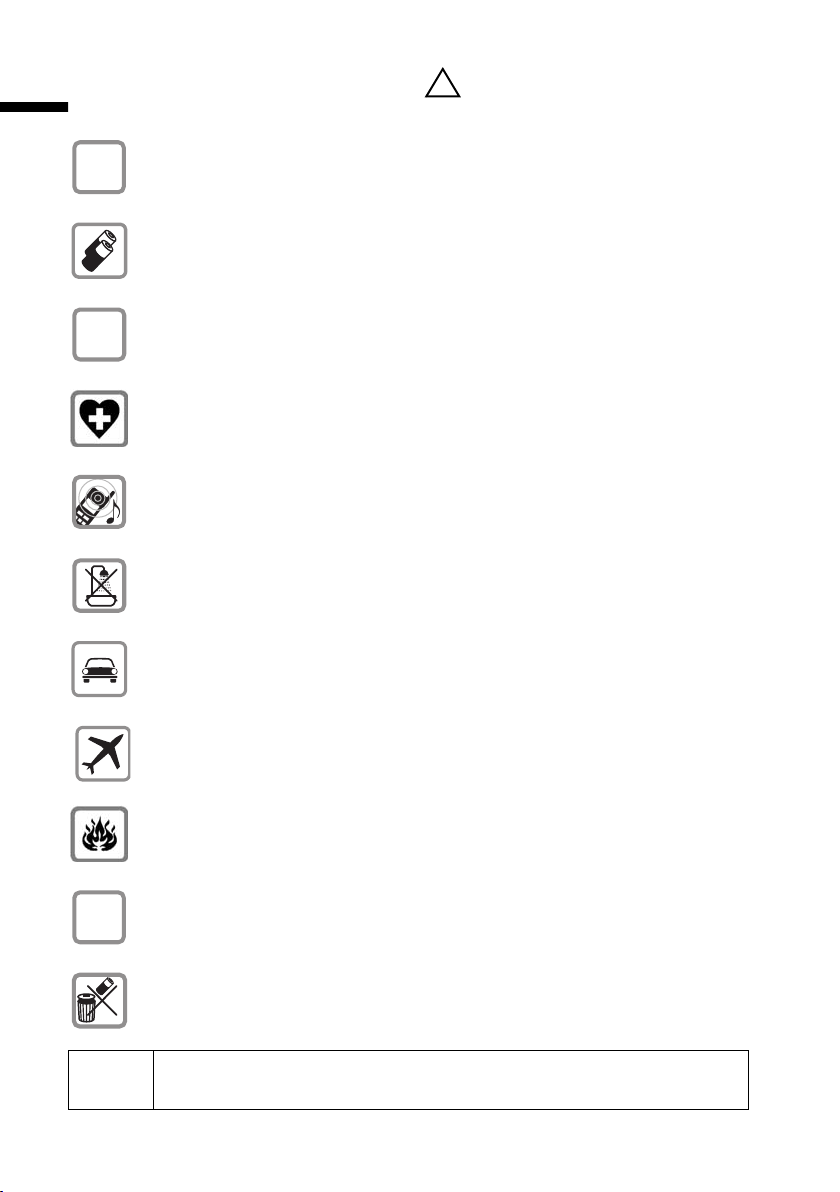
Avvertenze di sicurezza
Avvertenze di sicurezza
Utilizzare soltanto l’alimentatore in dotazione (come indicato sul lato
$
inferiore della base).
Usare solo le batterie ricaricabili raccomandate (pag. 149) dello stesso tipo!
Quindi, non utilizzare in nessun caso batterie di altro tipo o non ricaricabili,
poiché possono causare danni alla salute e alle persone.
‹
Œ
Inserire le batterie ricaricabili rispettando la polarità e utilizzare il tipo di
batterie suggerite nelle istruzioni d’uso (prestare attenzione ai disegni
presenti negli alloggiamenti
L’apparecchio può creare interferenze ad apparecchiature mediche. Osservare
quindi le indicazioni presenti nell’ambiente in cui ci si trova (per es.
ambulatorio medico).
In combinazione con apparecchi di ausilio all’udito, il portatile può causare
fruscii molto fastidiosi.
Non collocare la base in stanze da bagno o docce (vedere pag. 7 e pag. 145).
Il portatile e la base non sono impermeabilizzati.
Durante la guida dell’automobile il conducente non deve telefonare (funzione
Walkie-Talkie).
delle batterie all’interno del portatile)
!
.
6
ƒ
In aereo spegnere il telefono (funzione Walkie-Talkie). Bloccarlo contro
l’attivazione accidentale.
Non utilizzare il telefono in ambienti con atmosfera esplosiva (per es. reparti
di verniciatura).
Fornire anche le istruzioni d’uso qualora il Gigaset venga ceduto a terze
persone.
Smaltire le batterie e il telefono secondo quanto prescritto dalle norme sulla
tutela dell’ambiente.
i
Non tutte le funzioni descritte nelle presenti istruzioni d’uso sono disponibili in tutti i paesi.
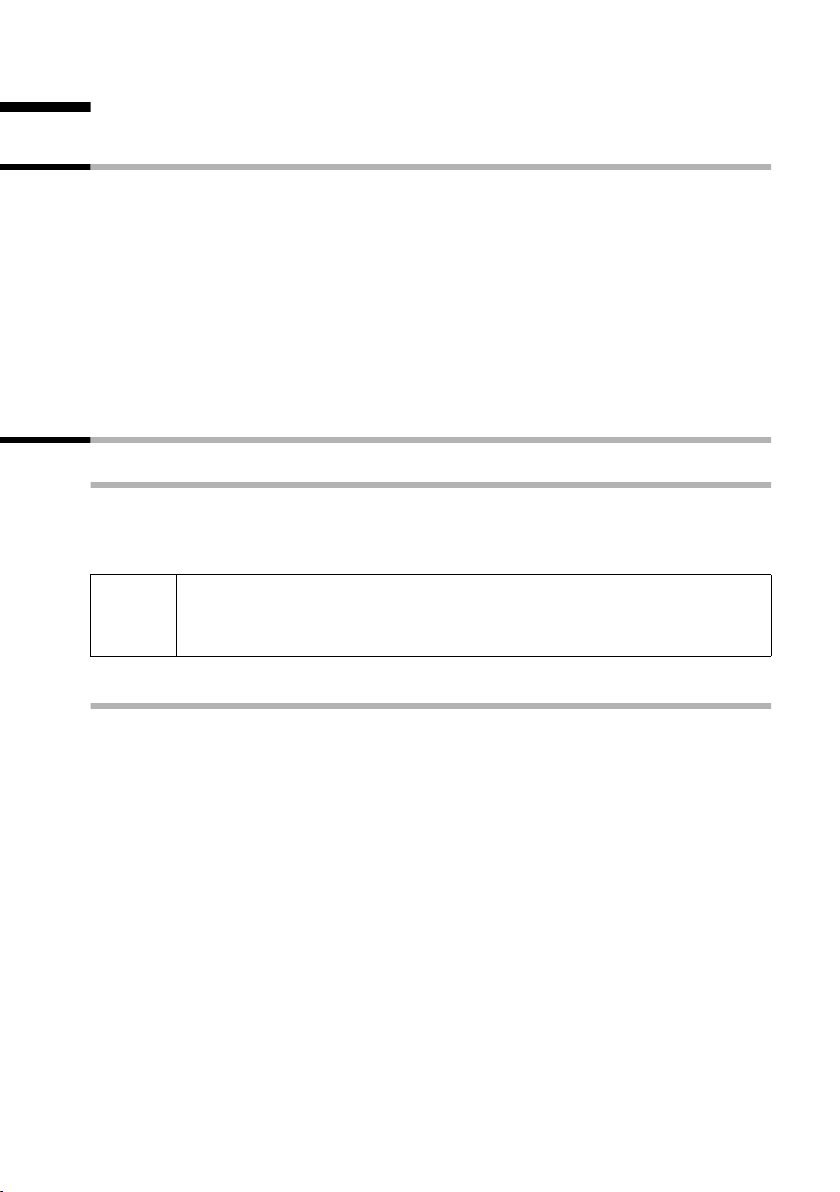
Mettere in funzione il telefono
Mettere in funzione il telefono
Contenuto della confezione
La confezione d’acquisto contiene:
◆ una base,
◆ un portatile,
◆ un alimentatore con cavo,
◆ un cavo di allacciamento ISDN,
◆ un copribatteria per il portatile,
◆ una clip da cintura,
◆ due batterie,
◆ le istruzioni d’uso.
Collocare la base
Istruzioni per la collocazione
La base è predisposta per il funzionamento in ambienti chiusi e asciutti a una temperatura compresa tra +5 e +45 °C. Posizionare la base in un luogo centrale dell’abitazione/
della casa, per es. in corridoio.
◆ Non esporre mai il telefono a: sorgenti di calore, irradiazione solare
W
diretta, altri dispositivi elettrici.
◆ Proteggere il Gigaset da umidità, polvere, liquidi e vapori aggressivi.
Portata e livello di ricezione
All’aperto la portata è di circa 300 metri, in ambienti chiusi di massimo 50 metri. L’indicazione del livello di ricezione indica la disponibilità di contatto radio tra base e portatile:
Ð Livello di ricezione 100 % i Livello di ricezione 75 %
Ñ Livello di ricezione 50 % Ò Livello di ricezione basso
| nessuna ricezione (lampeggia)
7
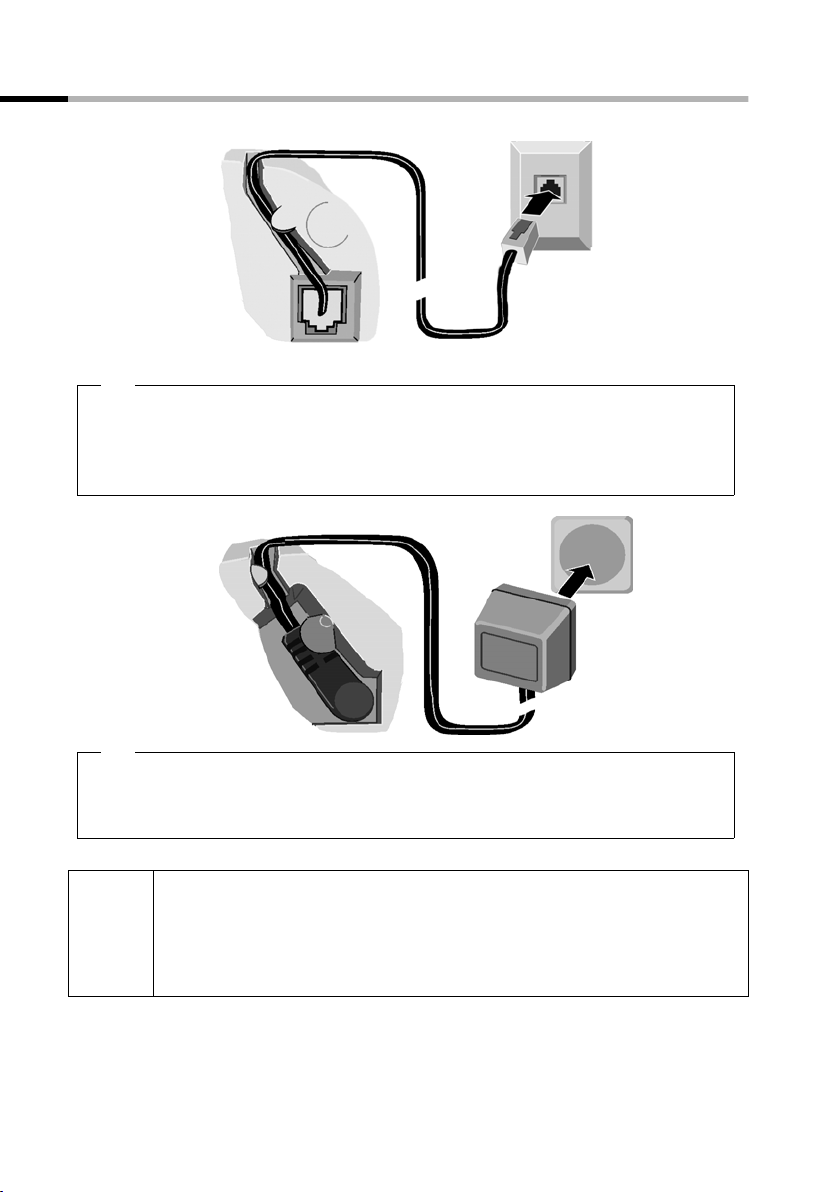
Mettere in funzione il telefono
Collegare la base
Allacciamento
ISDN (NTBA)
1.
Presa telefonica
con cavo di
allacciamento ISDN
Lato inferiore della
base (dettaglio
ingrandito).
Canale per il cavo
1.
◆ Inserire il connettore del cavo ISDN nella presa (si innesta a scatto),
◆ inserire il cavo nell’apposito canale,
◆ inserire il secondo connettore del cavo di allacciamento ISDN nel connettore
NTBA (allacciamento ISDN).
Presa
Canale per il cavo
Lato inferiore della
base (dettaglio
ingrandito).
2.
◆ Inserire il connettore piccolo del cavo nella presa,
◆ inserire il cavo nell’apposito canale,
◆ inserire l’alimentatore nella presa.
2.
Alimentatore con
cavo
◆ Per mantenere funzionante il telefono, l’alimentatore deve essere
sempre inserito.
i
In caso di mancanza di corrente la base e i portatili registrati non funzionano. Tutte le impostazioni e memorizzazioni (messaggi, voci di
rubrica, ecc.) vengono mantenuti a tempo indeterminato.
8
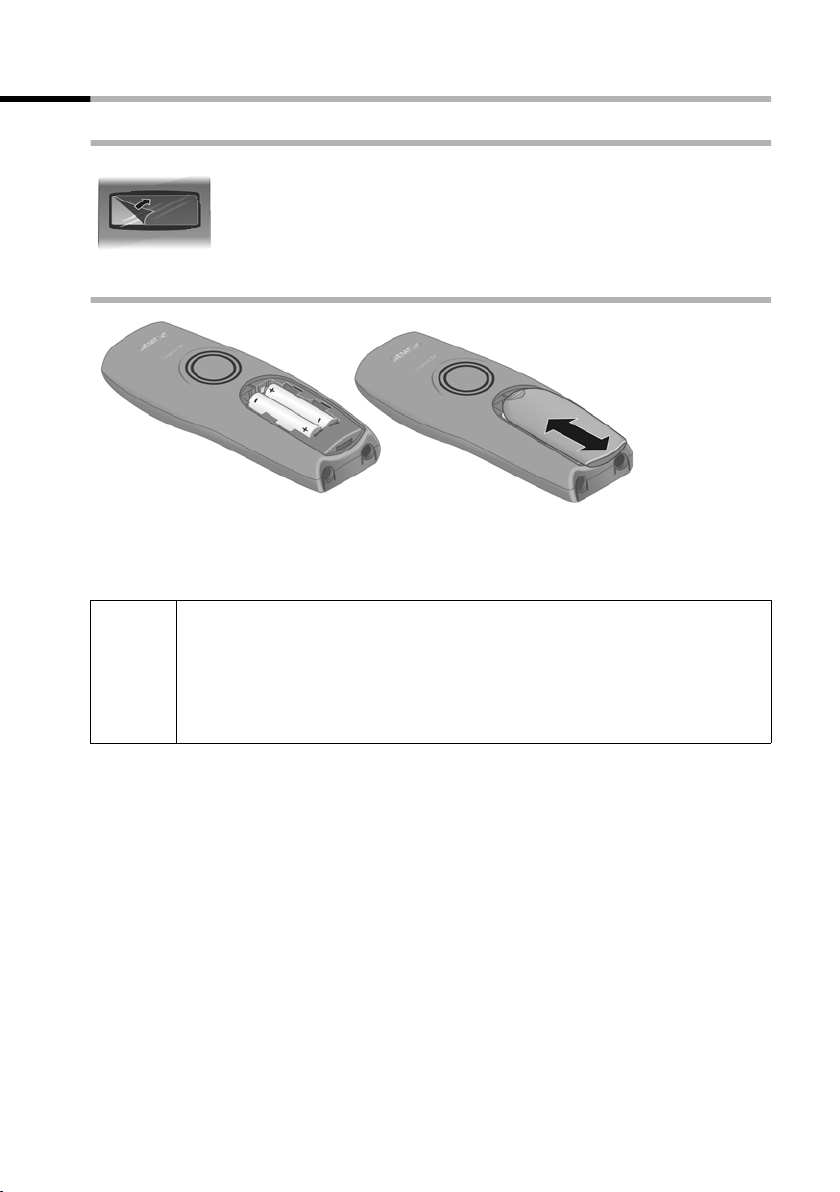
Mettere in funzione il telefono
Mettere in funzione il portatile
Togliere la pellicola protettiva
Il display è protetto da una pellicola.
Togliere la pellicola protettiva!
Inserire le batterie
◆ Inserire le batterie secondo la polarità indicata (figura a sinistra),
◆ appoggiare il coperchio spostato di circa 3 mm verso il basso e spingerlo verso
l’alto finché non si innesta con uno scatto.
Utilizzare solo le batterie ricaricabili consigliate da Siemens a pag. 149!
Vale a dire, non usare in nessun caso batterie tradizionali (non ricaricabili)
W
Aprire il vano batterie
Premere sulla zigrinatura del coperchio e spingerlo verso il basso.
o altri tipi di batterie che potrebbero causare gravi danni alla salute e
danni materiali. La batteria potrebbe per es. esplodere (pericoloso).
Potrebbero anche insorgere guasti di funzionamento o danneggiamenti
all’apparecchio.
9
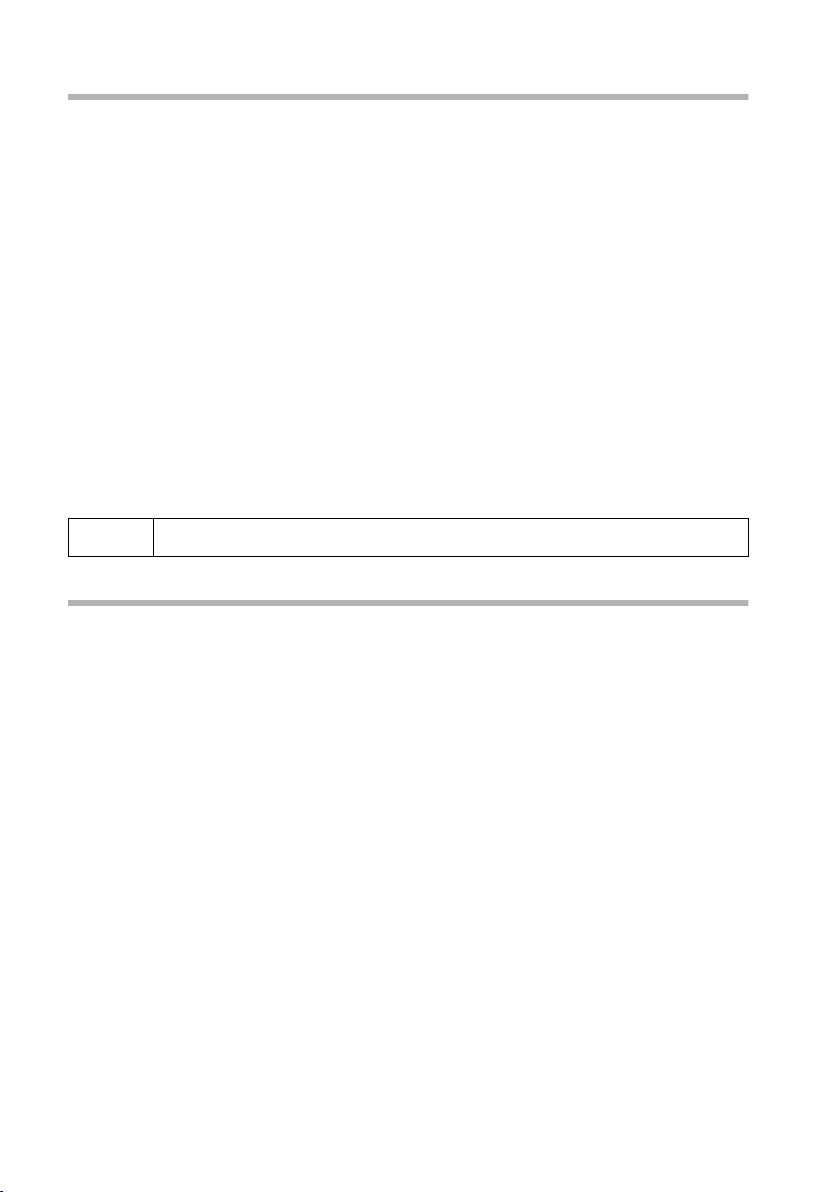
Mettere in funzione il telefono
Registrare il portatile e caricare le batterie
Riponendo il portatile nella base, questo registrato automaticamente sulla base. Procedere passo, passo:
1. Per la prima registrazione riporre il portatile spento con il display rivolto verso
l’alto nella base.
2. Attendere finché il portatile non si sia registrato automaticamente sulla base
(pag. 131): tale operazione dura circa un minuto. Sul display si legge "Ora Non
Impostate". Al portatile viene assegnato un numero interno (il primo numero
interno valido per portatili) e sul display compare il nome interno Interna 11 . È possibile modificare il nome del portatile (pag. 114).
Se la registrazione automatica viene interrotta occorre registrare il portatile manualmente come descritto a pag. 131. La tabella con le più frequenti domande e risposte
può rappresentare un valido supporto (pag. 145).
Lasciare quindi il portatile nella base per caricare le batterie che, alla consegna, non
sono caricate. L’operazione di carica delle batterie viene visualizzata sul display in alto a
destra dal simbolo della batteria V lampeggiante:
2
= Batterie (quasi) scariche V Batterie
e Batterie
1
/3caricate U Batterie cariche
/3 caricate
i
Come registrare altri portatili è descritto a pag. 131.
Nota
L’apparecchio è pronto per l’uso. Nel Gigaset SX150isdn è attivata inoltre la segreteria
telefonica con l’annuncio standard. Per il corretto rilevamento dell’ora delle chiamate ,
ed eventualmente dei messaggi, è necessario impostare la data e l’ora. A seconda
dell’operatore di rete, la data e l’ora per ogni chiamata in uscita saranno aggiornati automaticamente dalla rete telefonica. Tutte le impostazioni necessarie per il funzionamento del telefono possono essere eseguite comodamente con la messa in funzione
facilitata (pag. 14).
10
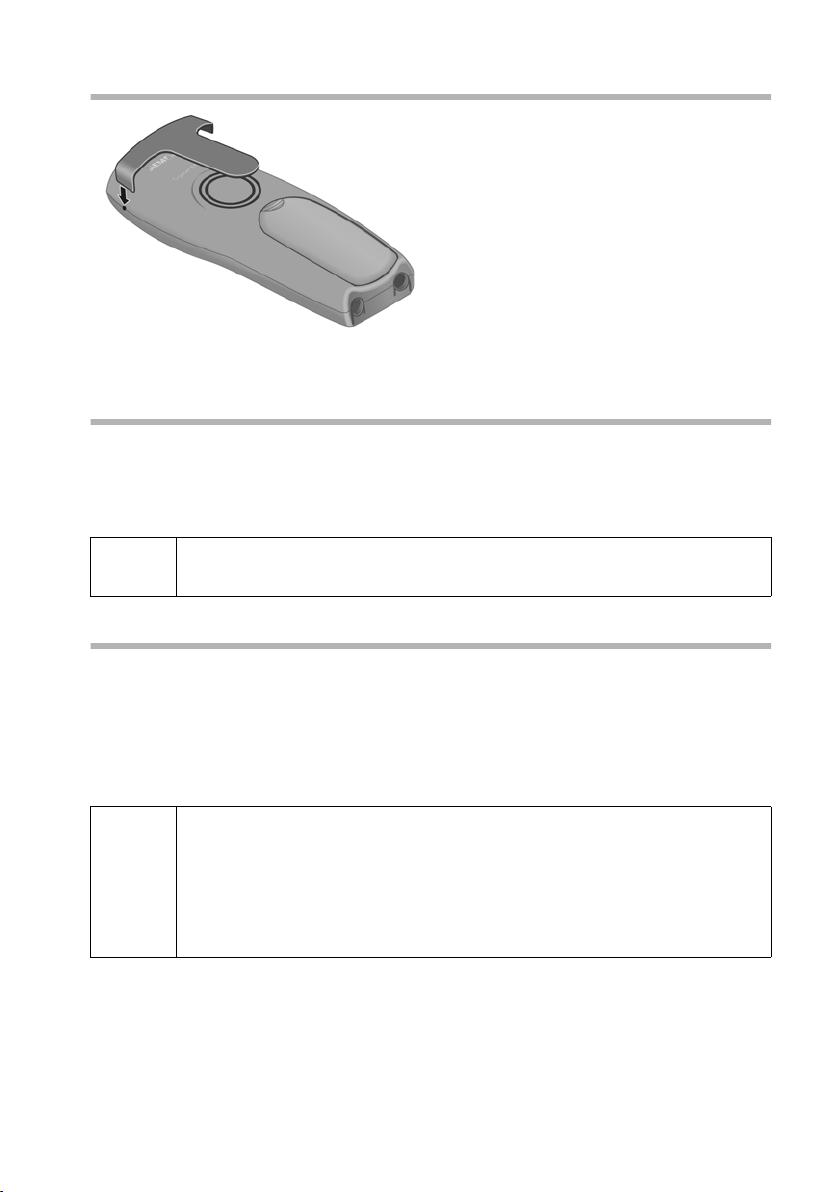
Mettere in funzione il telefono
Applicare la clip da cintura
Premere la clip sul lato posteriore del portatile finché i ganci laterali non si innestano
negli appositi fori.
Accendere/spegnere il portatile
Per accendere premere a lungo il tasto di fine chiamataa. Si sente un tono di conferma (successione di toni in crescendo).
Per spegnere con il portatile in stand-by, premere il tasto fine chiamataa nuovamente
a lungo (tono di conferma).
i
Riponendo il portatile spento nella base o nella stazione di ricarica, il portatile si accende automaticamente.
Attivare/disattivare il blocco dei tasti
La tastiera del portatile può essere bloccata, per es. quando lo si porta in tasca. La
tastiera è così protetta da azionamenti accidentali.
Premere a lungo il tasto cancelletto R. Si sente un tono di conferma e sul display compare il simbolo Ø.
Per disattivare, premere nuovamente il tasto cancelletto R a lungo (tono di con-
ferma).
◆ Il blocco dei tasti si disattiva automaticamente quando si riceve una
chiamata. Si riattiva al termine della conversazione.
i
◆ Quando la tastiera è bloccata non è possibile selezionare neanche i
numeri di emergenza.
◆ Il blocco della tastiera viene visualizzato anche quando si è caricato un
logo come immagine del display (pag. 71).
11
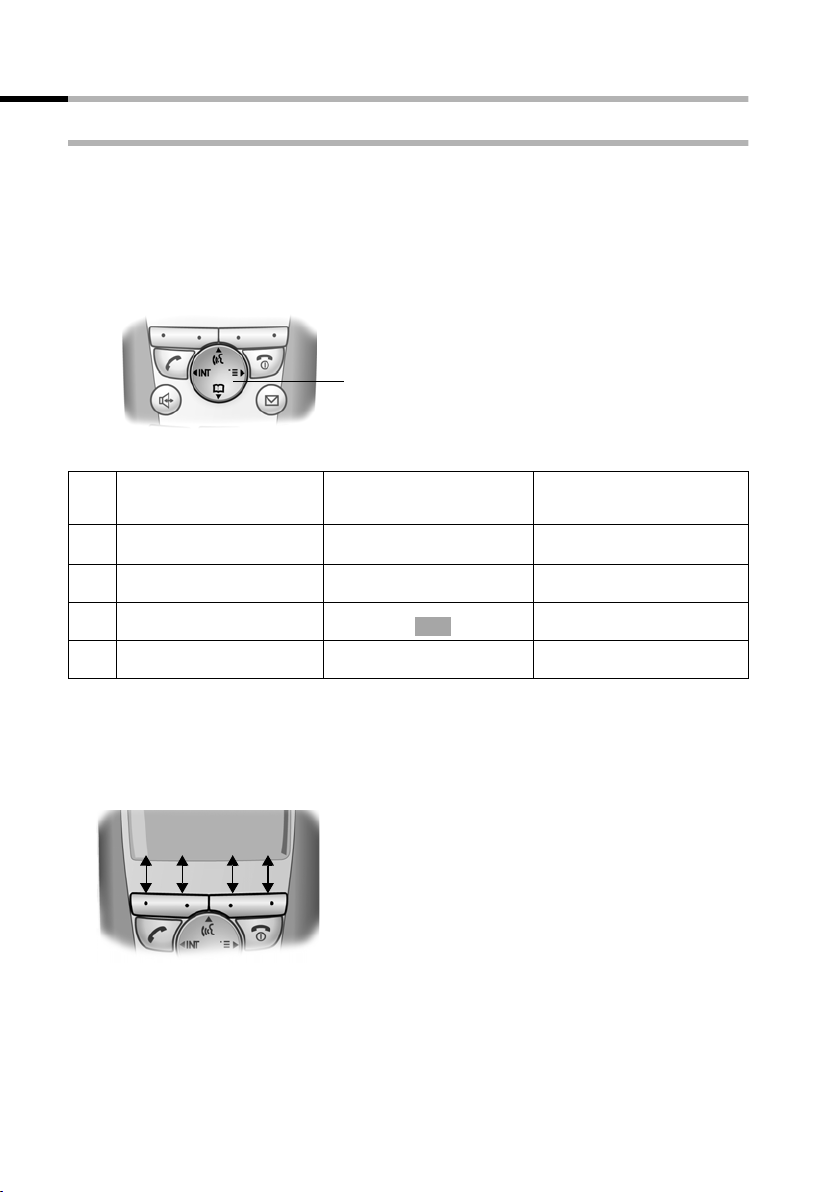
Mettere in funzione il telefono
Uso del portatile - guida al menu
Tasti speciali
Tasto di controllo
Il tasto di controllo è l’elemento di comando centrale. È dotato di quattro frecce direzionali e dei simboli ad esso associati. A seconda della direzione premuta (sopra, sotto, a
destra o a sinistra) si richiama una determinata funzione. Nelle istruzioni per l’uso il lato
su cui si deve premere è contrassegnato da un triangolo, per es.: tasto
destra = aprire il menu.
Esempio:
Tasto di controllo
Varie funzioni del tasto di controllo:
In stand-by Nelle liste e nei menu In un campo di inseri-
mento
Attiva la selezione vocale
t
(Premere a lungo)
Apre la rubrica Scorre verso il basso Sposta il cursore di una riga
s
Apre il menu Conferma la voce selezio-
v
Attiva una chiamata
u
interna
Scorre verso l’alto Sposta il cursore di una riga
nata (come )
Torna al livello di menu
precedente e/o annulla
OK
verso l’alto
verso il basso
Sposta il cursore a destra
Sposta il cursore a sinistra
v per freccia a
Tasti del display
I tasti del display sono i tasti doppi orizzontali proprio sotto il display. In base alla situazione la loro funzione cambia. La funzione attuale viene visualizzata sul display immediatamente sopra di essi.
Esempio:
”
Funzioni dei tasti del display
(in base alla condizione di funzionamento)
Tasti del display
12
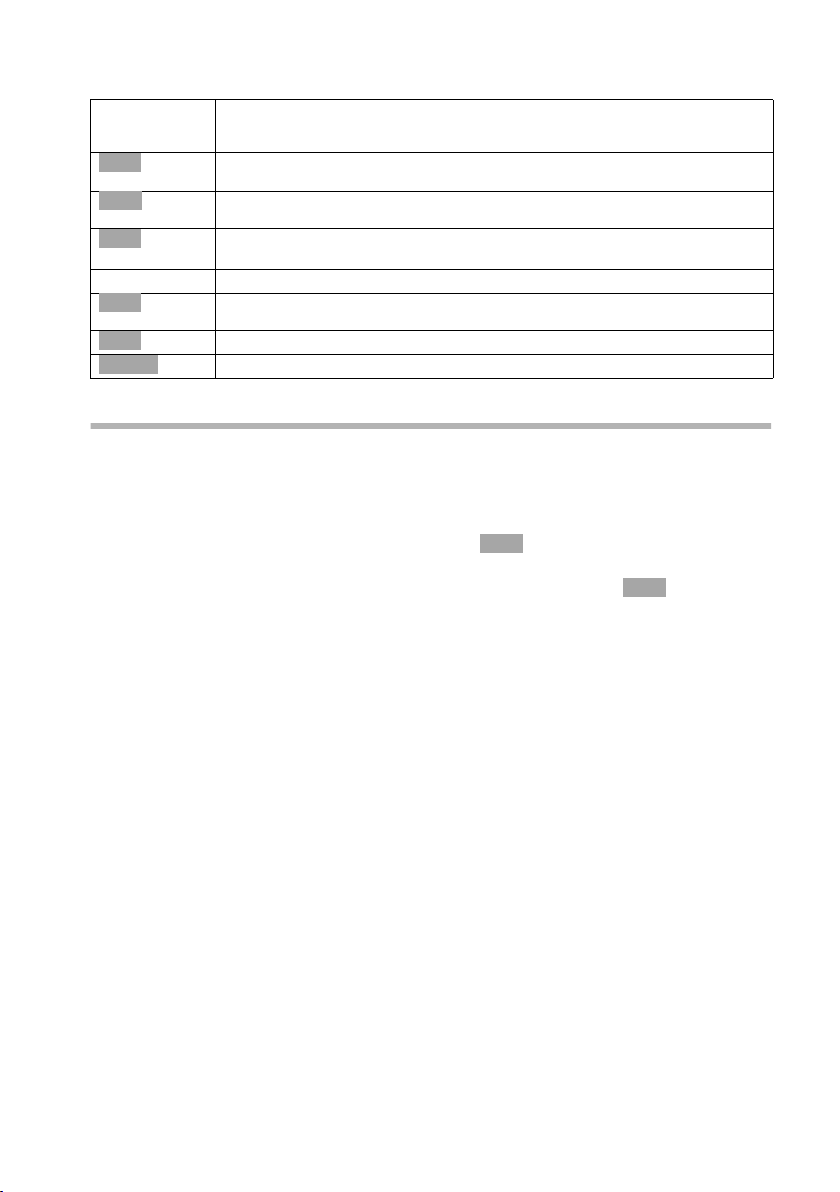
Mettere in funzione il telefono
Le diverse visualizzazioni hanno il seguente significato:
Simbolo
Significato premendo il tasto
sul display
Þ
OK
à
Û
Ý
ä
Tasto di ripetizione del numero selezionato: aprire la lista degli ultimi 10 numeri
di telefono.
Tasto OK: confermare la funzione menu o salvare l’inserimento mediante conferma.
Tasto del menu: aprire il menu principale in stand-by.
Durante una telefonata aprire un menu a seconda della situazione.
Tasto Menu+: aprire il sottomenu, per es. nei campi di inserimento.
Tasto di cancellazione: cancella l’inserimento di un carattere per volta, da destra
verso sinistra.
Tasto Esc: torna a un livello precedente del menu o annulla l’operazione.
Aprire la cartella di e-mail.
Correzione di inserimenti errati
Dopo un inserimento corretto, si sente un tono di conferma (sequenza crescente); in
seguito a un inserimento sbagliato, invece, si sente un tono d’errore (sequenza decrescente). È possibile ripetere l’inserimento.
Se nel testo sono stati inseriti caratteri errati, è possibile correggerli nel seguente modo:
Cancellare i caratteri a sinistra del cursore con cancellare
Per correggere un numero di telefono o un testo, posizionare il cursore con il tasto di
controllo dopo il carattere sbagliato. Premere poi il tasto del display . Il carattere
viene cancellato. Inserire ora il carattere corretto.
Cancellare i caratteri a sinistra del cursore
Se è stato dimenticato un carattere, spostarsi con il tasto di controllo nel punto in cui
deve essere inserito e procedere con l’inserimento del carattere.
Sovrascrivere caratteri
Quando si inserisce
Data / Ora il numero delle cifre è fisso e il campo è preimpostato.
Posizionare il cursore con il tasto di controllo sulla cifra sbagliata e sovrascriverla.
Sovrascrivere i caratteri a destra del cursore
Quando si inserisce Tariffa scatto: il numero delle cifre è fisso e il campo è preimpostato. Posizionare il cursore con il tasto di controllo prima della cifra sbagliata e sovrascriverla.
Û
Û
13
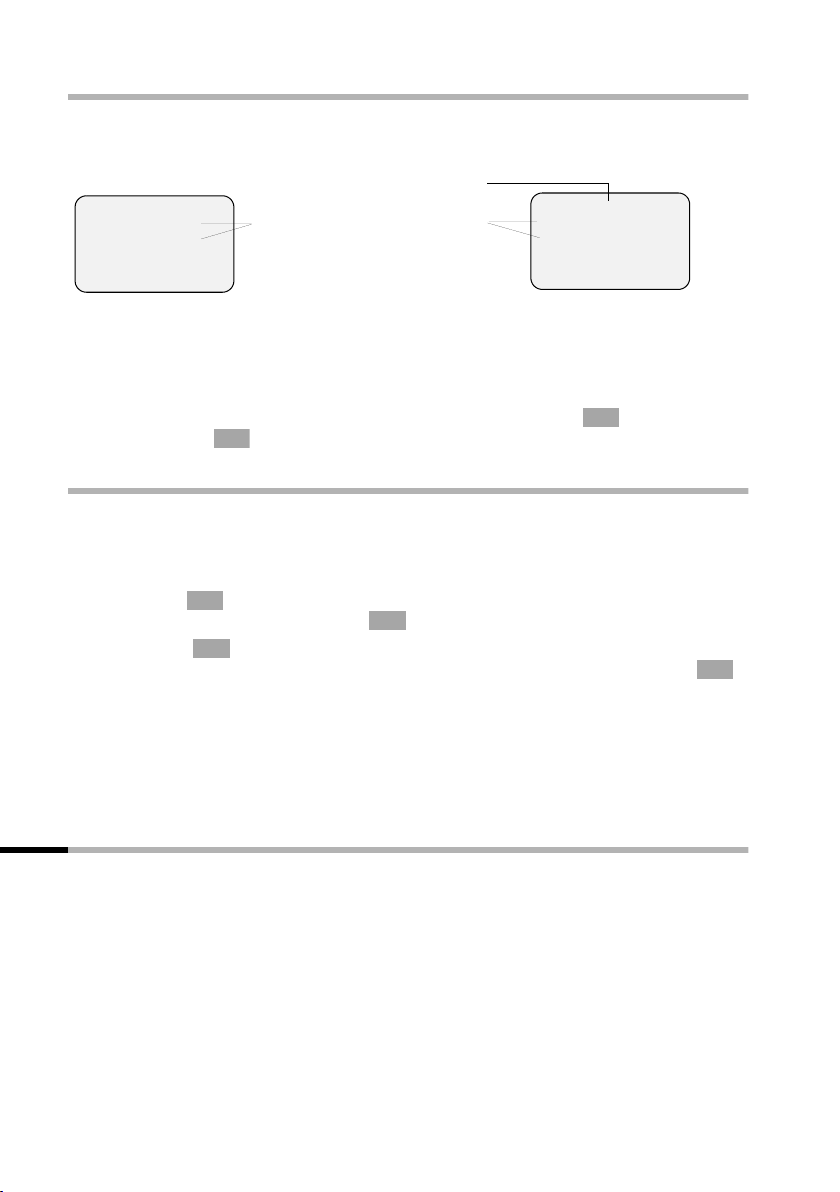
Mettere in funzione il telefono
Stand-by
Display in stand-by (esempio, logo spento)
Gigaset SX100isdn
Segreteria telefonica accesa
ÐV
Due righe con informazioni di
Interna 11
20.09.03 09:45
• §§§§§§§§ SMS§§§§§
sistema in base alla situazione
(Data e ora già impostate)
Gigaset SX150isdn
Ð×V
ST:
Interna 11
20.09.03 09:45
• S M S
Ritornare in stand-by da un punto qualsiasi del menu:
◆ premere il tasto di fine chiamata a per circa 1 sec., oppure
◆ non premere alcun tasto: dopo 2 min. il display torna automaticamente in stand-
by.
OK
Le modifiche che non sono state confermate o salvate premendo
oppure con Salva vengono cancellate.
OK
Sì, Salva, Invia
Accesso al menu nell’esempio "Impostare il volume del viva voce"
1.
v
2.
s
Premere il lato destro del tasto di controllo. Si apre il menu.
Premere il lato inferiore del tasto di controllo tante volte, finché
nel display Audio non viene contrassegnato (mediante cornice).
3.
v oppure
4. v oppure Confermare la prima voce sul display Volume telefono, con il lato
Confermare con il lato destro del tasto di controllo oppure con il
OK
tasto del display. confermare.
OK
OK
destro del tasto di controllo oppure con il tasto del display.
OK
confermare.
5.
r
Premere il lato sinistro o destro del tasto di controllo per selezionare il volume desiderato (1–5).
6.
[RRRRRRRRRRRRRRRRRRRRRRRRRR ]
Salva
7.
a
Premere il tasto del display per salvare l’impostazione.
Premere a lungo il tasto di fine chiamata per tornare in stand-by.
Mettere in funzione la base -Messa in funzione facilitata
Per il funzionamento del telefono sono necessarie ancora alcune impostazioni. La
messa in funzione facilitata sarà d’aiuto. Può essere richiamata in qualsiasi momento
attraverso il portatile comfort. Le seguenti impostazioni possono essere effettuate una
dopo l’altra:
◆ Data e ora
◆ Visualizzare/nascondere segreteria telefonica 1...3 (sul SX 150isdn)
◆ Individuare/inserire l’MSN del proprio collegamento
◆ Impostare il tipo di apparecchio per gli apparecchi collegati
◆ Impostare l’MSN di ricezione
◆ Impostare l’MSN di invio
◆ Codice di linea urbana (se usato in un sistema telefonico)
14
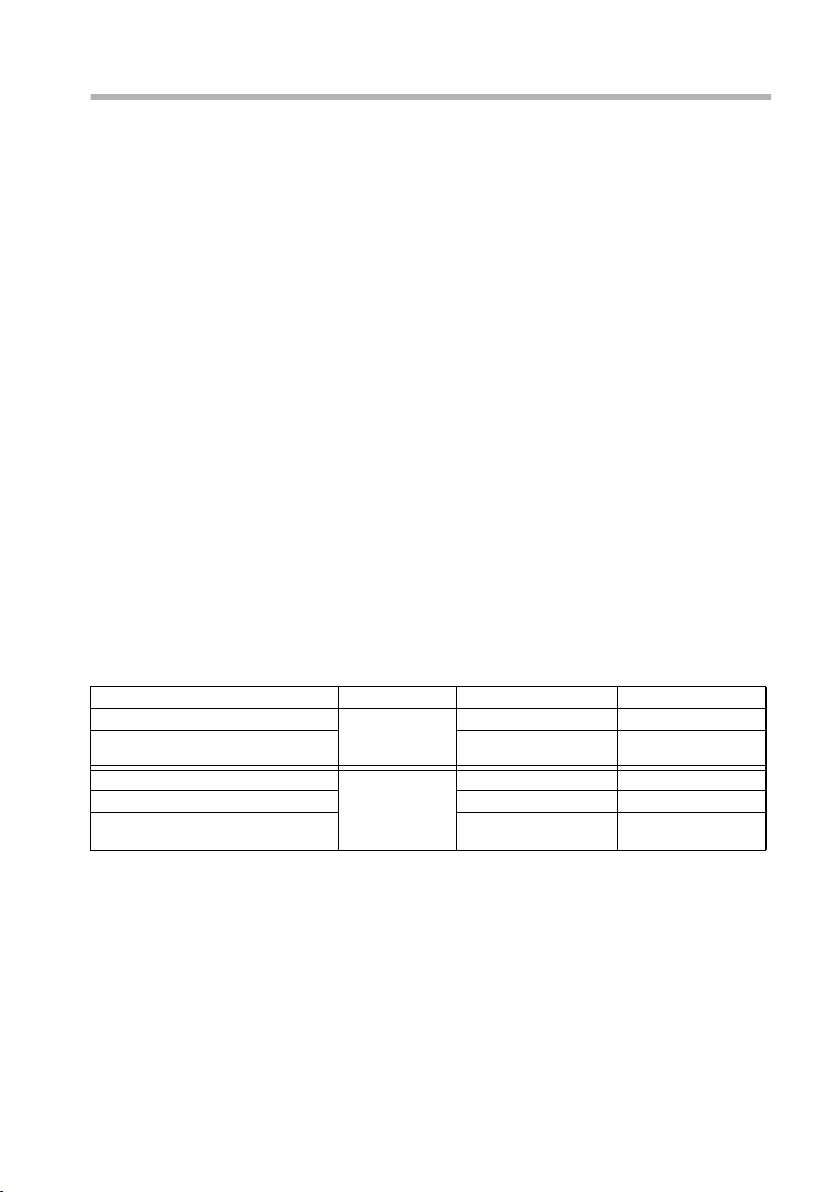
Mettere in funzione il telefono
Cos’è un MSN?
MSN = Multiple Subscriber Number, Multinumero. È possibile richiedere fino a dieci
diversi numeri telefonici per il collegamento ISDN Multiapparecchi. Un MSN è uno dei
numeri telefonici assegnatovi senza prefisso di teleselezione.
Il telefono utilizza gli MSN individualmente in base alle proprie impostazioni. Si distinguono:
◆ MSN di ricezione: numeri telefonici sui quali si possono ricevere le chiamate. È pos-
sibile assegnare gli MSN di ricezione a determinati utenti interni (apparecchi terminali). Le chiamate in arrivo vengono inoltrate solo agli apparecchi terminali ai quali
è stato assegnato il relativo MSN di ricezione. Per apparecchi terminali si intendono
per es. portatili o segreterie telefoniche.
◆ MSN di invio: numeri telefonici trasmessi al ricevente della chiamata. L’addebito
presso l’operatore di rete viene effettuato attraverso gli MSN di invio. A ogni utente
interno è possibile assegnare un MSN fisso di invio.
I possibili utenti interni sono:
◆ Portatili a cui è possibile assegnare il numero telefonico interno da 11 a 16.
◆ Moduli dati (pag. 141) a cui è possibile assegnare il numero telefonico interno da
41 a 46.
◆ Le segreterie telefoniche integrate (su SX150isdn) a cui è assegnato il numero tele-
fonico interno da 91 a 93.
Esempio di assegnazione degli MSN:
Sono stati ordinati quattro MSN: due per l’utilizzo commerciale (MSN1, MSN2) e due per
l’utilizzo privato (MSN3, MSN4). A una base sono collegati quattro portatili. Due portatili
(Int. 11 e 12) e la segreteria telefonica PC 91 sono previsti per l’utilizzo commerciale,
due portatili (Int.13 e 14) e la segreteria telefonica PC 92 per l’utilizzo privato.
Utenti interni Utilizzo MSN di ricezione MSN di invio
Portatili Int. 11 , 12 commerciale MSN1, MSN2 MSN1
Segreteria telefo-
nica
Portatile Int.13 privato MSN3 MSN3
Portatile Int.14 MSN4 MSN4
Segreteria telefo-
nica
PC 91
PC 92
MSN1, MSN2 ---
MSN3, MSN4 ---
Per i portatili comfort S1, SL1 vale:
poiché ai portatili Interno 11 e Interno 12 sono assegnati rispettivamente due MSN (di
ricezione), è possibile utilizzare il servizio MSN pross. selez. (pag. 125). Per ogni conversazione esterna in uscita si ha la possibilità di passare all’MSN2 (di invio). Per i portatili Interno 13 e 14 questo non sarà possibile.
15
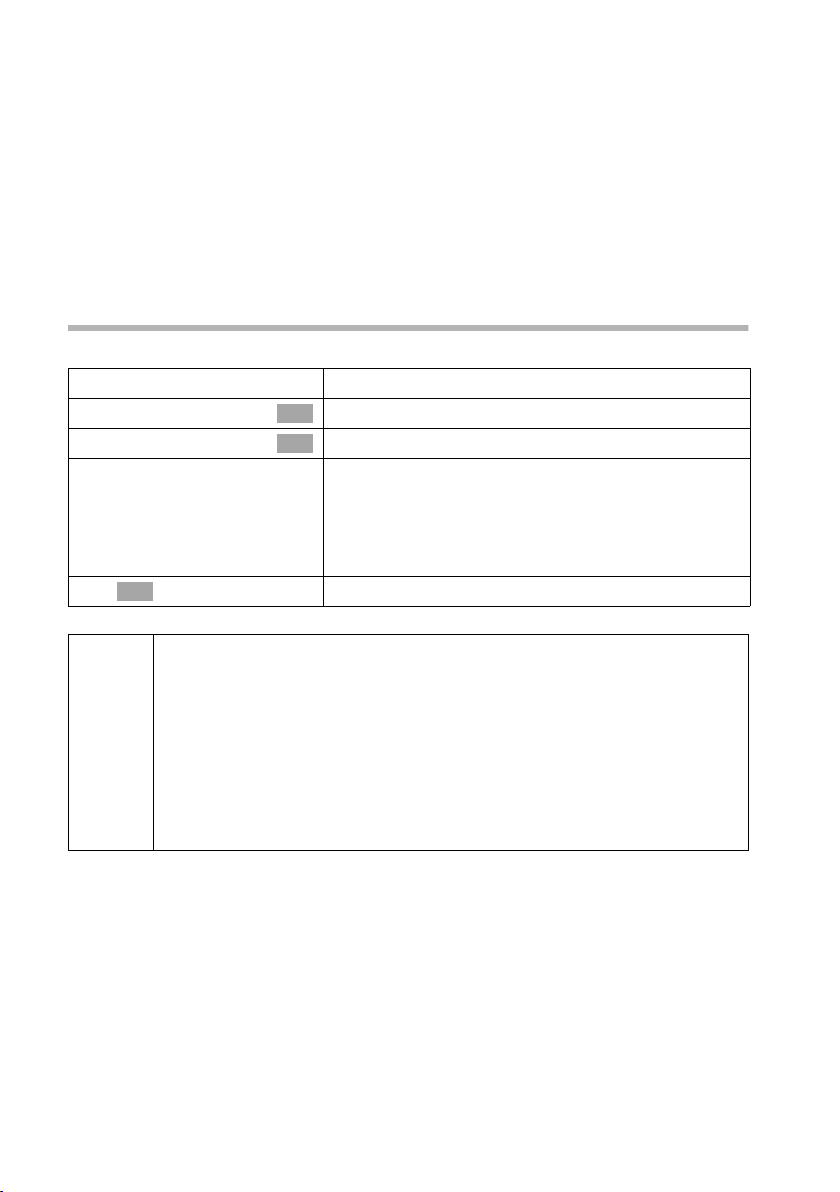
Mettere in funzione il telefono
Chiamata differita
Quando è attiva la modalità di chiamata differita, una chiamata in arrivo viene segnalata
con ritardo sul portatile (per es. solo dopo 5 squilli; il numero degli squilli è regolabile).
È possibile impostare la chiamata differita per ogni singolo portatile e per ogni MSN di
ricezione (pag. 116).
Nell’esempio una chiamata in arrivo sull’MSN1 deve essere segnalata sul portatile Int.
11 solo quando l’Int.12 non accetta la chiamata. Attivare la chiamata differita per l’Int.
11 e MSN1 (per es. a 5 squilli). La chiamata viene segnalata all’Int.12 direttamente,
all’Int. 11 solo dopo il quinto squillo.
Avviare la messa in funzione facilitata ed effettuare le impostazioni della base
Avviare la messa in funzione facilitata:
v
s Impost. base
s Installazione
[RRRRRRRRRRRRRRRRRRRRRRRRRRR]
SI
OK
~
Aprire il menu.
Scegliere e confermare.
OK
Scegliere e confermare.
OK
Premere il tasto del display per avviare la messa in
funzione facilitata.
Se è già stato impostato un PIN di sistema (diverso da
0000) (pag. 111), viene richiesto di inserire il PIN di
sistema.
Se necessario, inserire il PIN di sistema e confermare.
16
◆ La messa in funzione facilitata può essere usata contemporanea-
mente da più portatili.
◆ Se sono già disponibili dei dati per le impostazioni (impostazioni alla
consegna o impostazioni precedenti), questi dati saranno visualizzati
i
nei corrispondenti punti sul display e possono essere modificati.
◆ Per uscire anticipatamente dalla messa in funzione facilitata premere
(a lungo) il tasto di fine chiamata. Tutte le modifiche già salvate con
Memorizza
◆ Per saltare un’impostazione premere il tasto del display §§NO§§.
§§OK§§ vengono mantenute. Il portatile ritorna in stand-by.
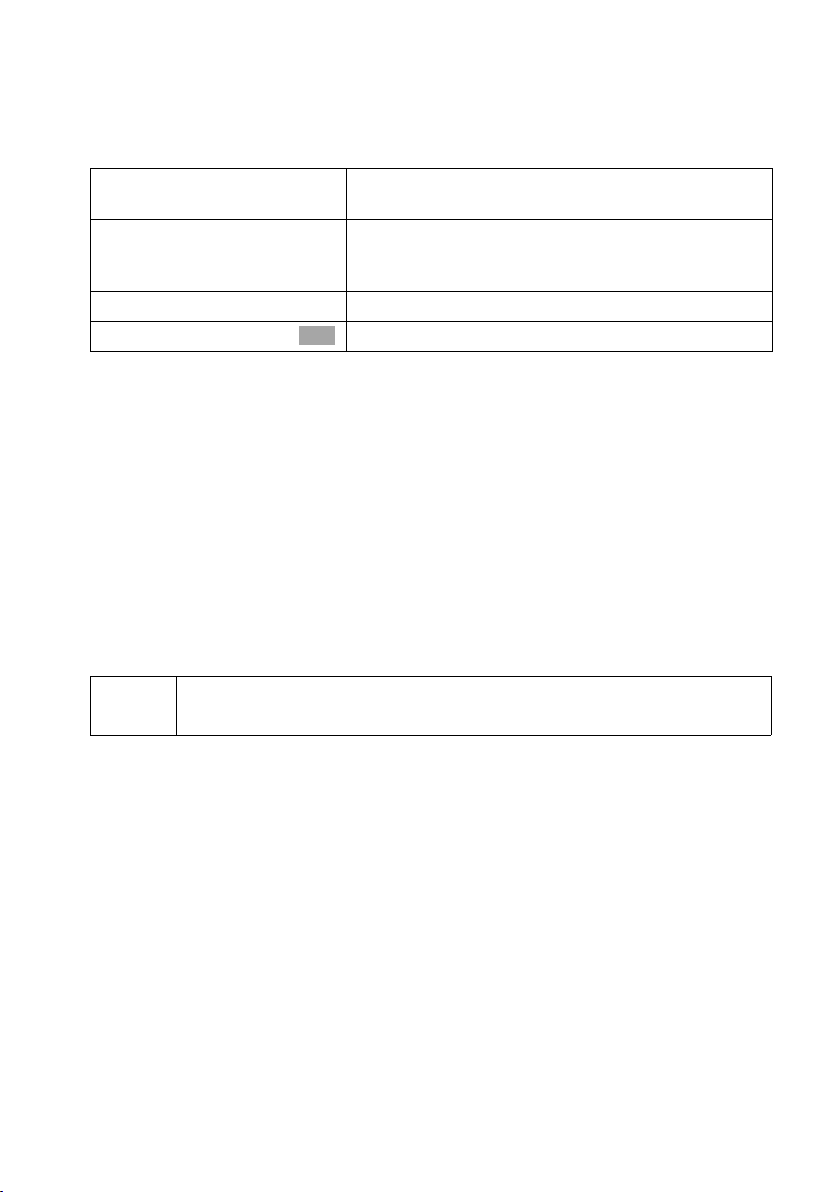
Mettere in funzione il telefono
Impostare la data e l’ora:
A seconda dell’operatore di rete, la data e l’ora vengono automaticamente impostati
dalla rete telefonica alla prima telefonata in uscita.
Sul display compare: Inserire l'ora?
[RRRRRRRRRRRRRRRRRRRRRRRRRR ]
SI
~
s Memorizza
Se si desidera visualizzare l’ora nel formato a 12h è possibile modificare le impostazioni
in un secondo momento (pag. 103).
Attivare/disattivare la visualizzazione della segreteria telefonica (su base
SX 150isdn)
Per la segreteria telefonica sono disponibili ST1, ST2 e ST3. Le segreterie telefoniche
possono essere usate solo, se la loro visualizzazione è attiva. Alla consegna è visualizzata solo la ST1 (nei menu viene visualizzato solo ST1).
Sul display compare: Non visualizzare ST1 ?.
Rispondere alla richiesta con
◆ SI , se si desidera disattivare la visualizzazione di ST1,
◆ con NO, se si desidera usare ST1.
Questa operazione viene ripetuta in seguito per Nascondere e Nascondere.
Premere il tasto del display per impostare la data e
l’ora.
Inserire una dopo l’altra la data (6 cifre) e l’ora (4 cifre
nel formato a 24h), per es. 200903 0945 per il
20.09.03 ore 9:45.
Premere il tasto del display per aprire il sottomenu.
Scegliere e confermare.
OK
i
Individuare i propri numeri (MSN):
Questa funzione deve essere supportata dall’operatore di rete.
Sul display compare: Rilevare i propri nr. tel. (MSN)?
Con la conferma d’ordine per l’allacciamento ISDN, l’operatore di rete dovrebbe aver
comunicato diversi numeri telefonici propri (MSN). Si possono memorizzare fino a dieci
numeri telefonici. Se sul telefono non è stato registrato ancora nessun MSN è possibile
chiedere i numeri al centralino.
Confermare la richiesta con
◆ Se si sono individuati degli MSN propri sul display compare il numero degli MSN indi-
viduati e gli MSN vengono registrati.
◆ Se non è stato individuato alcun MSN (per es. perché sono già stati registrati degli
MSN oppure l’operatore di rete non supporta questa funzione) viene visualizzato il
relativo messaggio. Occorre quindi inserire gli MSN manualmente (pag. 18).
La visualizzazione di una segreteria telefonica può essere disattivata solo
se in essa non sono memorizzati messaggi /annunci (pag. 89).
SI.
17
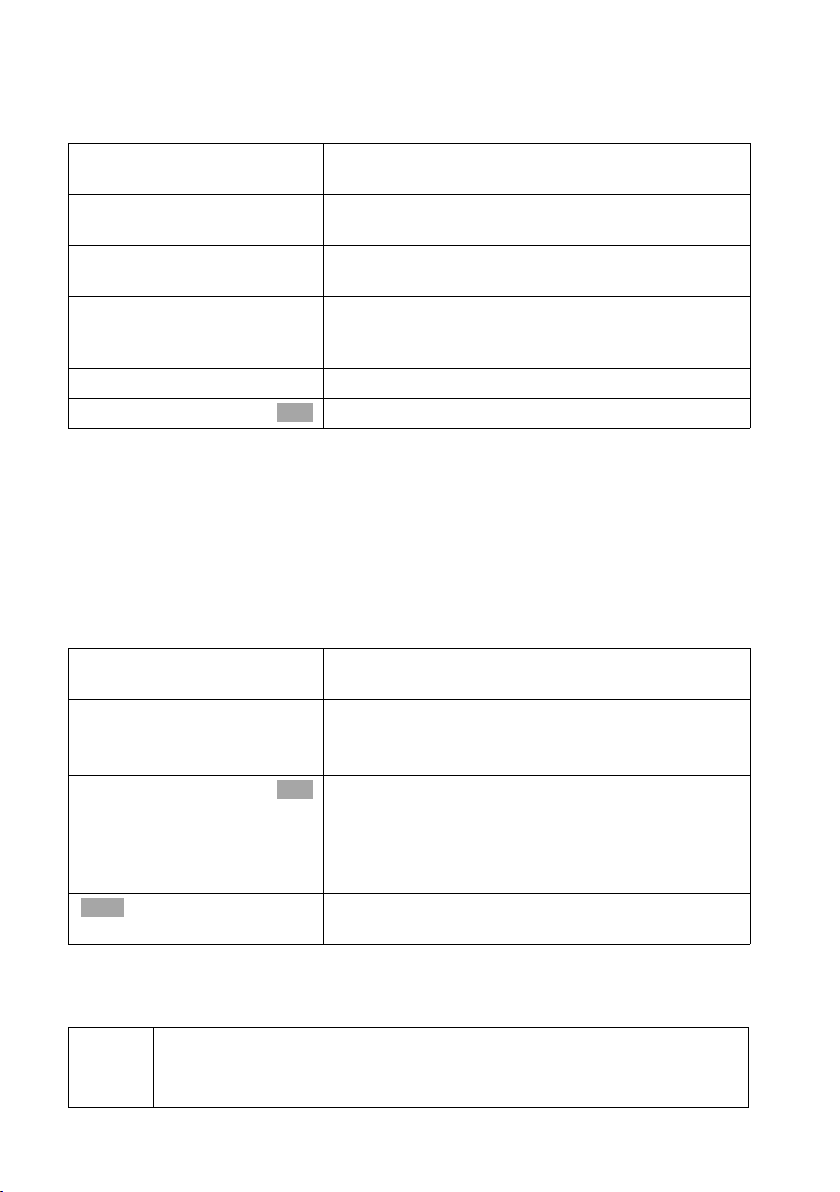
Mettere in funzione il telefono
Registrare manualmente i propri numeri telefonici (MSN) e inserire il nome relativo agli MSN:
Sul display compare: Rilevare i propri nr. tel. (MSN)?
[RRRRRRRRRRRRRRRRRRRRRRRRRRR]
SI
[RRRRRRRRRRRRRRRRRRRRRRRRRRR]
SI
~
s~
s Memorizza
Gli MSN registrati vengono automaticamente assegnati a tutti i portatili come MSN di
ricezione e di invio.
Questa operazione viene ripetuta per l’MSN2 fino all’MSN10.
Impostare l’MSN di ricezione:
Sul display compare: Impostare MSN entranti?
Attraverso l’MSN di ricezione si ricevono le chiamate in arrivo. Gli MSN assegnati al pro-
prio allacciamento ISDN possono essere assegnati a piacere a diversi apparecchi terminali. Ad un apparecchio terminale possono essere assegnati diversi MSN di ricezione.
[RRRRRRRRRRRRRRRRRRRRRRRRRRR]
SI
[RRRRRRRRRRRRRRRRRRRRRRRRRRR]
SI
s MSN 1:12345678
Ý
Premere il tasto del display per confermare la richiesta.
Premere il tasto display per confermare la richiesta
"MSN %f? 1 ?".
Inserire il nome. L’inserimento di un nome associato
ad un MSN è facoltativo.
Eventualmente passare alla riga <Nummer> e inserire l’MSN
ticamente, il numero è gia registrato.
Premere il tasto del display per aprire il sottomenu.
Scegliere e confermare.
OK
Premere il tasto del display per confermare la richiesta.
Premere il tasto display per confermare la richiesta
"Impostare Interna 11 ?".
Viene visualizzata la lista degli MSN registrati.
Scegliere l’MSN da assegnare a questo apparecchio
OK
terminale e confermare.
Ripetere questa operazione per tutti gli MSN che si
desidera assegnare all’apparecchio terminale come
MSN di ricezione.
Premere il tasto display per terminare l’assegnazione
per questo apparecchio terminale.
. Se gli MSN sono stati individuati automa-
Questa operazione va ripetuta su tutti i portatili registrati sul proprio telefono e (su
SX150isdn) per le segreterie telefoniche integrate.
In caso di impostazioni degli MSN di ricezione per una segreteria telefo-
i
nica, nella lista degli MSN vengono elencati solo gli MSN non ancora
occupati da un’altra segreteria telefonica.
18
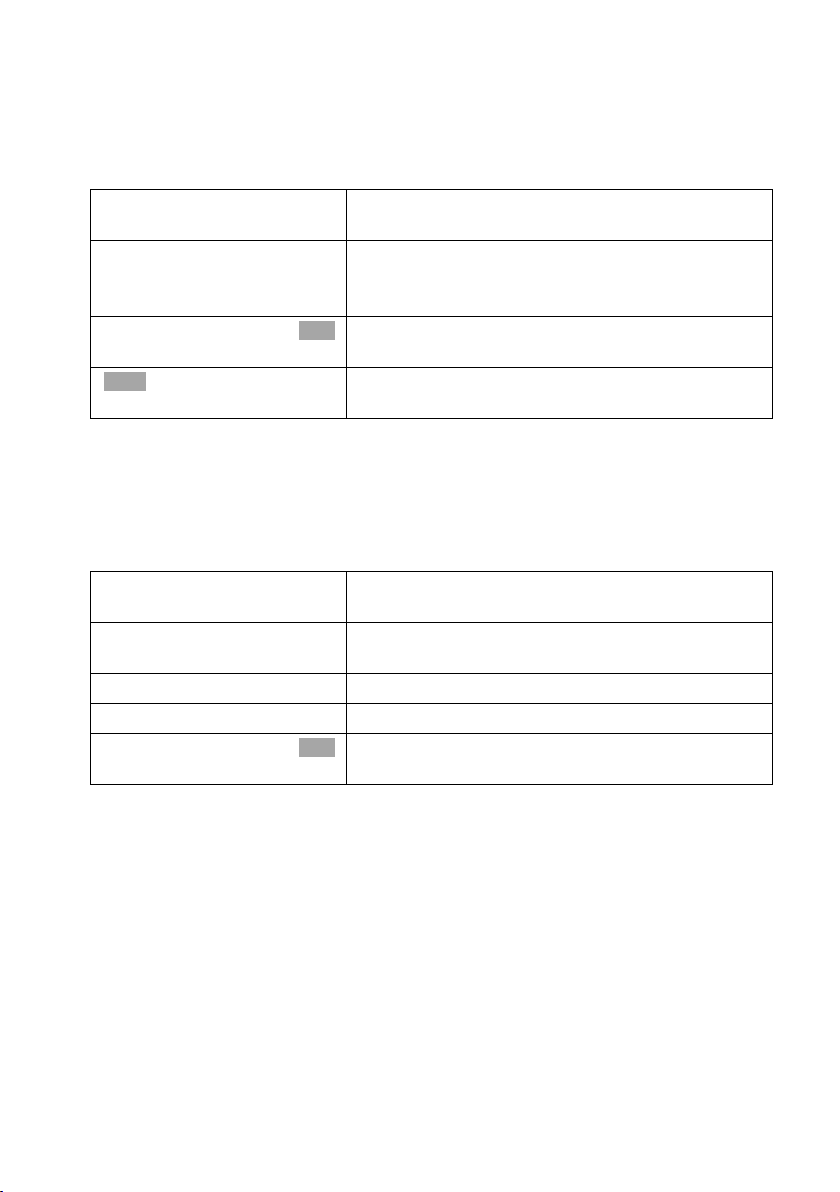
Mettere in funzione il telefono
Impostare l’MSN di invio:
Sul display compare: Impostare MSN uscenti?
Ad ogni utente è possibile assegnare uno degli MSN di invio disponibili. L’MSN viene tra-
smesso all’interlocutore e l’operatore di rete addebita i costi delle chiamate a questo
numero. Ad ogni utente è possibile assegnare uno degli MSN di invio disponibili.
[RRRRRRRRRRRRRRRRRRRRRRRRRR ]
SI
[RRRRRRRRRRRRRRRRRRRRRRRRRR ]
SI
s MSN 1:12345678
Ý
Questa operazione va ripetuta per tutti i portatili registrati sul proprio telefono.
Funzionamento su sistemi telefonici:
I passi seguenti devono essere effettuati solo, se si desidera allacciare il proprio telefono
ad un sistema telefonico privato (non direttamente a NTBA).
Sul display compare: Derivato da PABX ?
[RRRRRRRRRRRRRRRRRRRRRRRRRR ]
SI
[RRRRRRRRRRRRRRRRRRRRRRRRRR ]
SI
~
s Memorizza
Premere il tasto del display per confermare la richiesta.
Premere il tasto display per confermare la richiesta
"Impostare Interna 11 ?".
Viene visualizzata la lista degli MSN registrati.
Scegliere l’MSN da assegnare a questo apparecchio
OK
terminale e confermare.
Premere il tasto display per terminare l’assegnazione
per questo apparecchio terminale.
Premere il tasto del display per confermare la richiesta.
Premere il tasto display per confermare la richiesta
"Impostare Cod.LineaUrbana?".
Inserire il codice di linea urbana (CLU) .
Premere il tasto del display per aprire il sottomenu.
Scegliere e confermare. La messa in funzione facili-
OK
tata viene terminata.
Sul display compare "Installazione conclusa". Premere il tasto di fine chiamata a per
tornare in stand-by del portatile.
19
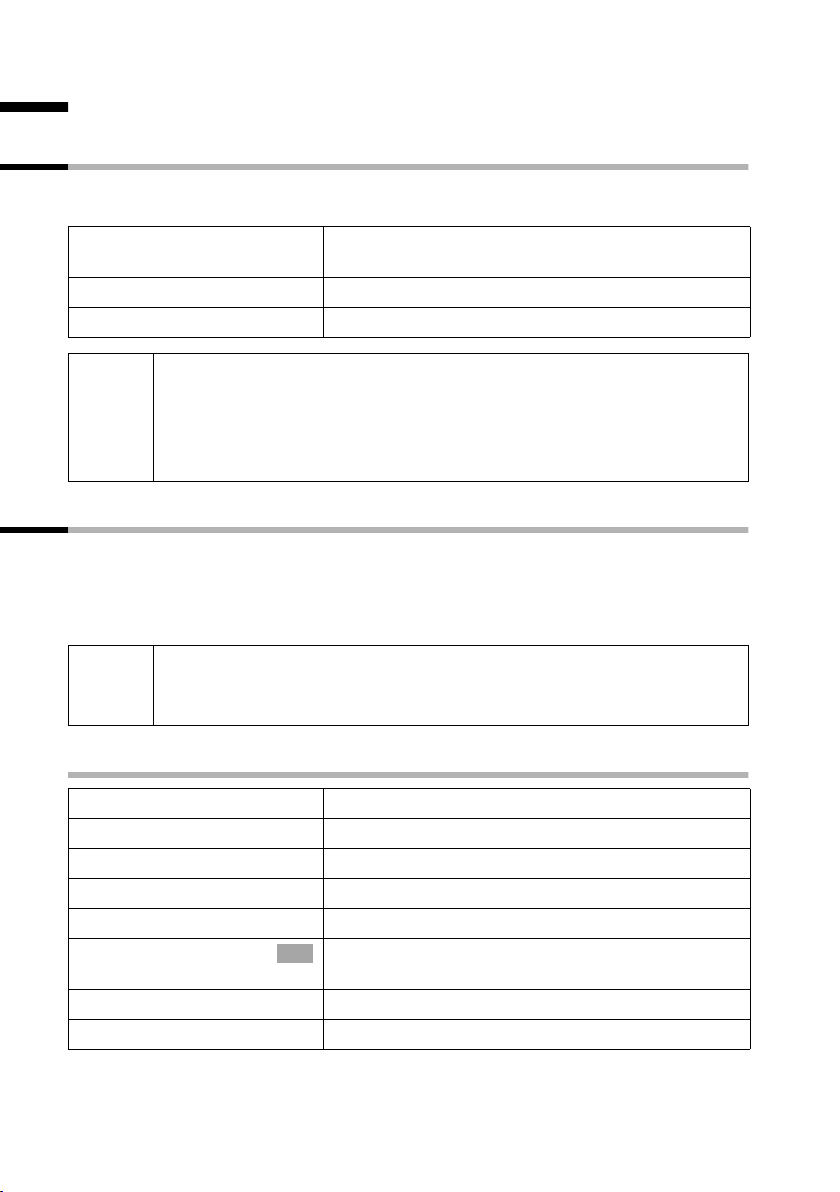
Tel efonare
Telefonare
Telefonare sulla linea esterna e terminare la chiamata
Le chiamate esterne sono quelle che si svolgono sulla rete pubblica. Sulla base è possibile effettuare contemporaneamente due chiamate esterne.
~c
a
◆ È possibile anche premere dapprima il tasto impegno lineac (si
sente il segnale di libero) e comporre poi il numero di telefono.
i
◆ Con il tasto di fine chiamata a si può interrompere la selezione.
◆ È possibile terminare la chiamata anche riponendo il portatile nella
base.
Telefonare sulla linea interna e terminare la chiamata
Le telefonate interne sono chiamate con altri portatili registrati sulla stessa base. Sono
gratuite. Sulla base è possibile effettuare contemporaneamente tre chiamate interne.
È possibile chiamare un determinato portatile o tutti gli utenti interni registrati contemporaneamente ("chiamata collettiva").
Inserire il numero e premere il tasto di impegno
linea. Il numero viene composto.
Per terminare la chiamata:
Premere il tasto di fine chiamata.
Se durante una chiamata interna o collettiva si riceve una chiamata, la
i
chiamata collettiva non viene interrotta. La linea dà il segnale di avviso di
chiamata
Chiamare un determinato portatile
u
o ...
~
o ...
[RRRRRRRRRRRRRRRRRRRRRRRRRRR]
LISTA
s Int. 11
... poi in ogni caso
a
Attivare una chiamata interna
Inserire il numero dell’utente interno.
Premere il tasto del display.
Scegliere il numero interno desiderato e confermare,
OK
per es. Int. 11 .
Per terminare la chiamata:
Premere il tasto di fine chiamata.
20
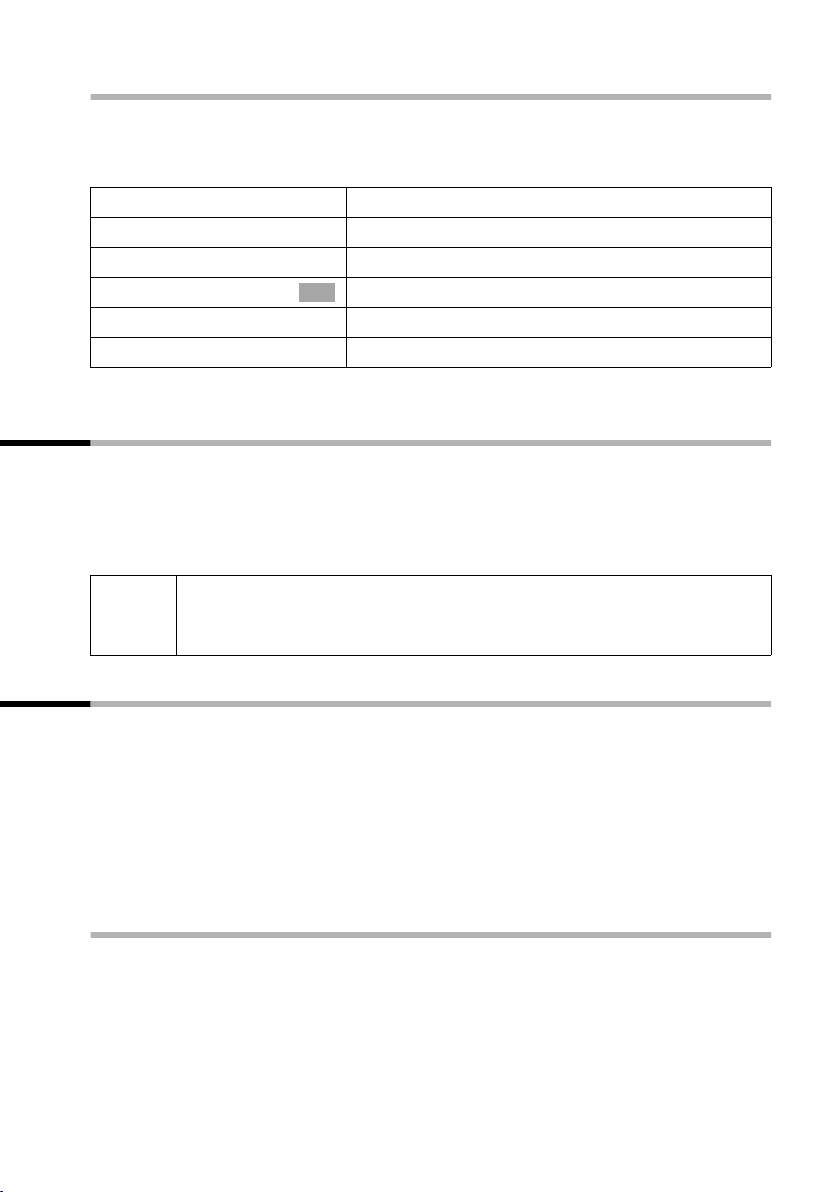
Telefo nare
Attivare una chiamata collettiva a tutti gli utenti interni
Da ogni portatile è possibile inviare una chiamata collettiva a tutti gli altri utenti interni
registrati impostati per la chiamata collettiva (pag. 125). Alla consegna questa opzione
è attiva.
u
o ...
[RRRRRRRRRRRRRRRRRRRRRRRRRR ]
LISTA
s Chiam. collett.
o ...
P
Il collegamento si instaura con il primo utente interno che risponde alla chiamata.
Attivare una chiamata interna
Premere il tasto del display.
Scegliere e confermare.
OK
Premere il tasto asterisco.
Rispondere a una chiamata
Il portatile squilla, la chiamata viene visualizzata sul display e il tasto viva voce d lampeggia. Premere il tasto impegno linea c o il tasto del display
voce d per rispondere alla chiamata. Se il portatile è sulla base/stazione di ricarica ed
è stata attivata la funzione Risposta autom. (pag. 134), sarà sufficiente sollevare il portatile dalla base o stazione di ricarica per rispondere alla chiamata.
Se lo squillo disturba, premere il tasto del display Suon. Off. Sarà possibile
i
rispondere alla chiamata fin tanto che questa viene visualizzata sul
display.
Rispondi o il tasto viva
Sopprimere la trasmissione del proprio numero
Presupposto: il servizio "Soppressione della trasmissione del proprio numero" è suppor-
tato dall’operatore di rete.
Alla consegna viene visualizzato il numero di telefono (CLIP – nel collegamento uscente)
o il numero del chiamante sul portatile (COLP – nel collegamento entrante).
È possibile sopprimere la trasmissione del numero (CLIR – nei collegamenti uscenti/
COLR – nei collegamenti entranti). CLIP/CLIR ü combinato al COLP/COLR: se si sopprime
la trasmissione del numero, entrambi - CLIR e COLR - vengono attivati.
Spiegazioni relative a queste sigle si trovano nel glossario a pag. 166.
Visualizzare il numero del chiamante
Durante una chiamata il numero o il nome (CNIP) del chiamante viene visualizzato sul
display.
Presupposto: il numero del chiamante viene trasmesso.
21
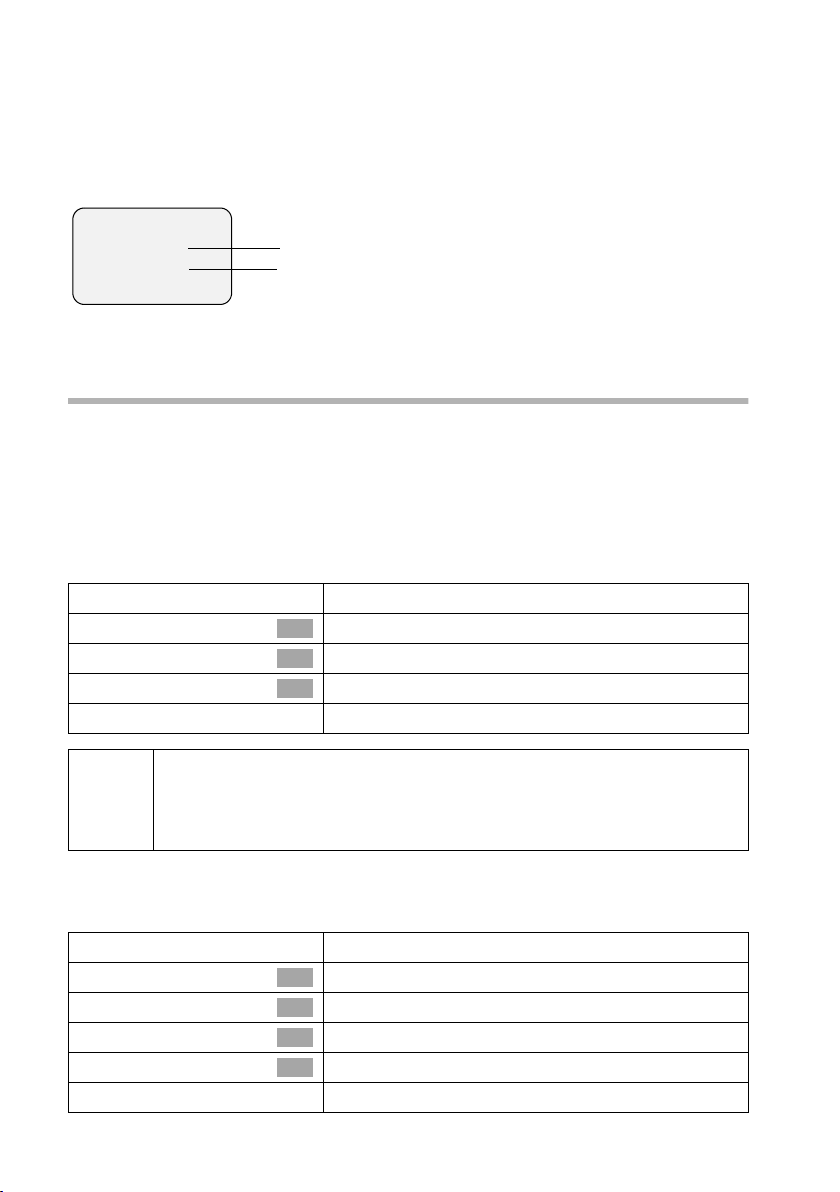
Tel efonare
Visualizzazione sul display con CLIP
Con la trasmissione del numero di telefono il numero o il nome del chiamante viene
visualizzato sul display. Se il numero è stato salvato nella rubrica mediante inserimento
di una voce, al posto del numero del chiamante verrà visualizzata tale voce all’interno
della rubrica, per es. "Anna"
ÐV
Chiam.Esterna da
0891234567
per privato
Respingi SUONOFF
Sul display viene visualizzato Sconosciuto se il numero del chiamante non viene trasmesso.
Numero di telefono o "Anna"
MSN di ricezione che viene chiamato
Sopprimere la trasmissione del proprio numero
Non si vuole che all’interlocutore venga trasmesso il proprio numero di telefono. È possibile sopprimere la trasmissione del proprio numero. La soppressione della trasmissione del proprio numero può essere attivata esclusivamente per la successiva chiamata
oppure in modo permanente. Con la soppressione permanente, il numero non viene
visualizzato né per le chiamate in uscita (CLIR) né per quelle in entrata (COLR).
Sopprimere la trasmissione del proprio numero limitatamente alla chiamata successiva
v
s Impost. base
s Prepar. chiamata
s Tempor. anonimo
a
Dopo la conversazione l’impostazione viene resettata. Il proprio numero
i
Sopprimere o attivare la trasmissione del proprio numero in modo permanente
Alla consegna Chiamata anonima
verrà nuovamente trasmesso al prossimo interlocutore. Se si chiama il
numero selezionato dalla lista dei numeri selezionati neanche questa
chiamata sarà anonima.
v
s Impost. base
s Impostazioni
s Impostaz. ISDN
s Chiamata anonima
a
Aprire il menu.
Scegliere e confermare.
OK
Scegliere e confermare.
OK
Scegliere e confermare (‰ = attivato).
OK
Premere a lungo (si torna in stand-by).
è disattivato.
Aprire il menu.
Scegliere e confermare.
OK
Scegliere e confermare.
OK
Scegliere e confermare.
OK
Scegliere e confermare (‰ = attivato).
OK
Premere a lungo (si torna in stand-by).
22
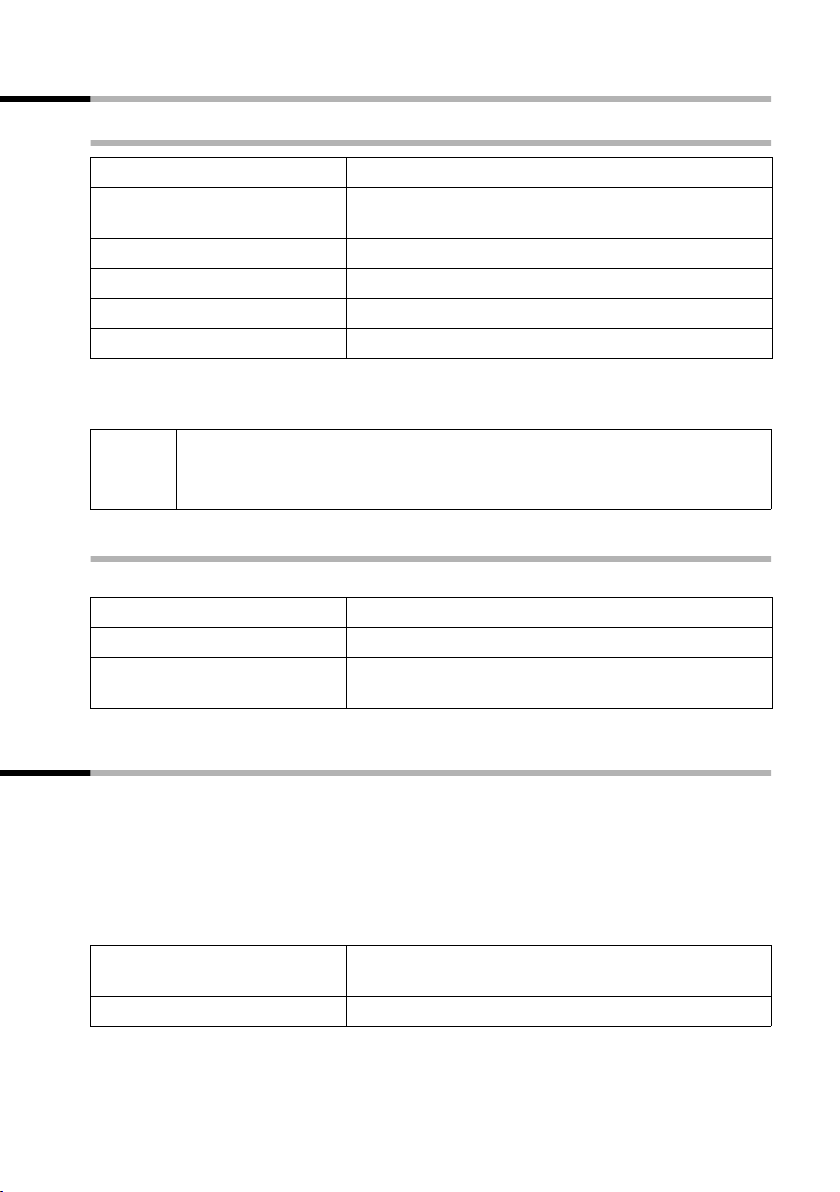
Telefo nare
Viva voce
Attivare/disattivare viva voce
Attivare durante la selezione:
~ d
d
c
Non appena viene terminato l’utilizzo della funzione viva voce si passa alla modalità
"ricevitore" e la conversazione prosegue sul portatile.
Se durante una conversazione si desidera depositare il portatile nella
i
base, durante l’operazione di inserimento nella base occorre tenere premuto il tasto viva voce d.
Modificare il volume durante l’ascolto viva voce
Si sta effettuando una conversazione, è attivato il viva voce d.
d
r
[RRRRRRRRRRRRRRRRRRRRRRRRRR ]
Salva
Inserire il numero e premere il tasto viva voce (anziché il tasto di impegno linea c).
Attivare durante una conversazione:
Premere il tasto viva voce.
Disattivare viva voce:
Premere il tasto impegno linea.
Premere nuovamente il tasto viva voce .
Aumentare o diminuire il volume.
Premere il tasto del display per salvare
l’impostazione.
Rispondere alla chiamata durante la chiamata differita (Call PickUp).
Nonostante sia attivata la chiamata differita (pag. 125) è comunque possibile rispondere alle chiamate.
Presupposti:
◆ L’utente che risponde alla chiamata deve avere almeno Solo in arrivo l’abilitazione
(pag. 111).
◆ A entrambi gli utenti deve essere assegnato lo stesso MSN di ricezione (pag. 116).
c
[RRRRRRRRRRRRRRRRRRRRRRRRRR ]
SI
Premere il tasto impegno linea. Viene visualizzato
Rispondere?.
Confermare per rispondere alla chiamata.
23
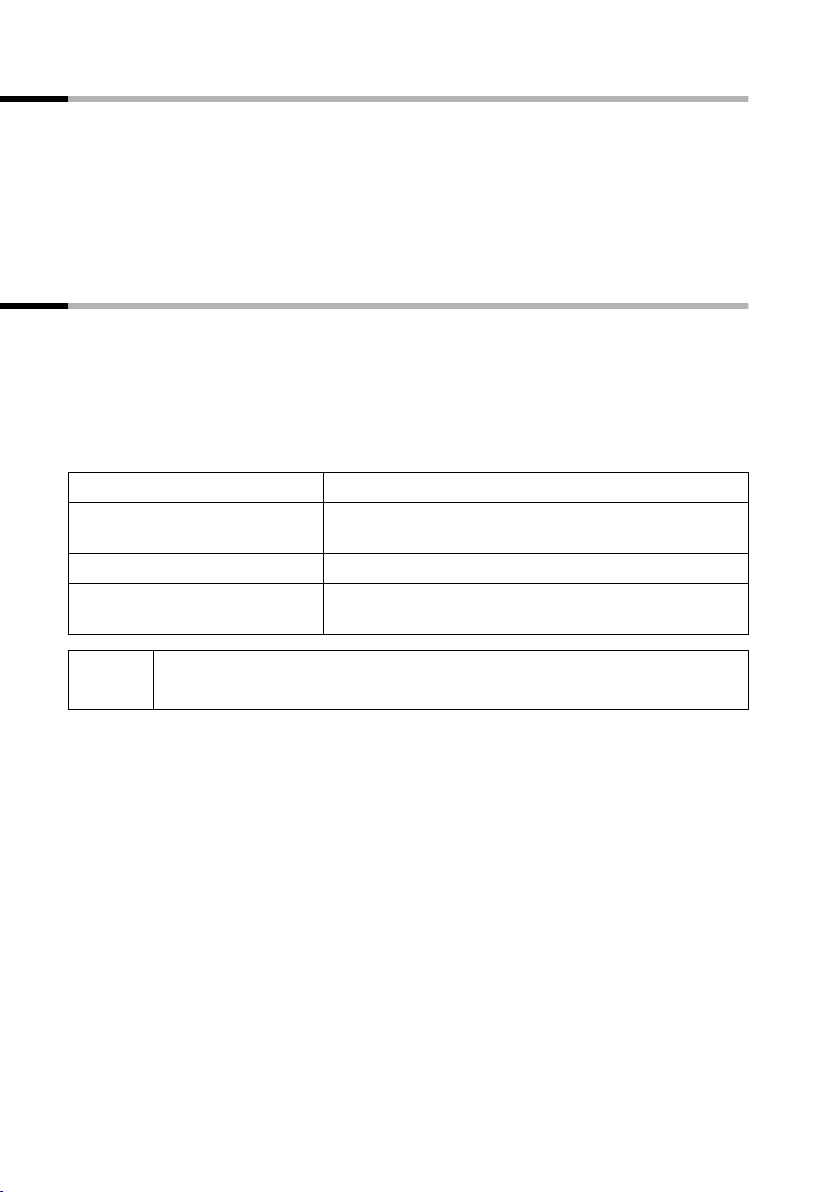
Tel efonare
Respingere una chiamata
Si riceve una chiamata esterna o si è impegnati in una conversazione e si riceve una chiamata esterna. La chiamata viene segnalata sia acusticamente sia sul display di tutti i portatili del gruppo di MSN. È possibile respingere questa chiamata esterna.
Premere il tasto del display
A seconda dell'impostazione (pag. 119), il rifiuto viene effettuato solo per il proprio por-
tatile (i portatili con lo stesso MSN di ricezione continuano a squillare) oppure per tutto
il gruppo MSN (il chiamante sentirà il tono di occupato).
Respingi.
Prenotare la linea
La linea ISDN mette a disposizione due linee telefoniche (canali B) per l’utilizzo contemporaneo.
Presupposto: si desidera effettuare una chiamata esterna, ma entrambe le linee
dell’allacciamento sono occupate (da altri utenti interni).
Premere il tasto del display
Non appena la linea esterna sarà libera il vostro portatile squillerà.
Richamata. La prima linea che si libera è prenotata per voi.
o ...
c
o ...
[RRRRRRRRRRRRRRRRRRRRRRRRRRR]
Cancella
i
Occupare una linea libera:
Premere il tasto impegno linea. Ora è possibile inserire come abitualmente il numero desiderato.
Cancellare la prenotazione:
Premere il tasto del display. La prenotazione viene
annullata.
Se non si risponde e non si cancella la prenotazione, questa viene cancellata automaticamente dopo 30 sec.
24
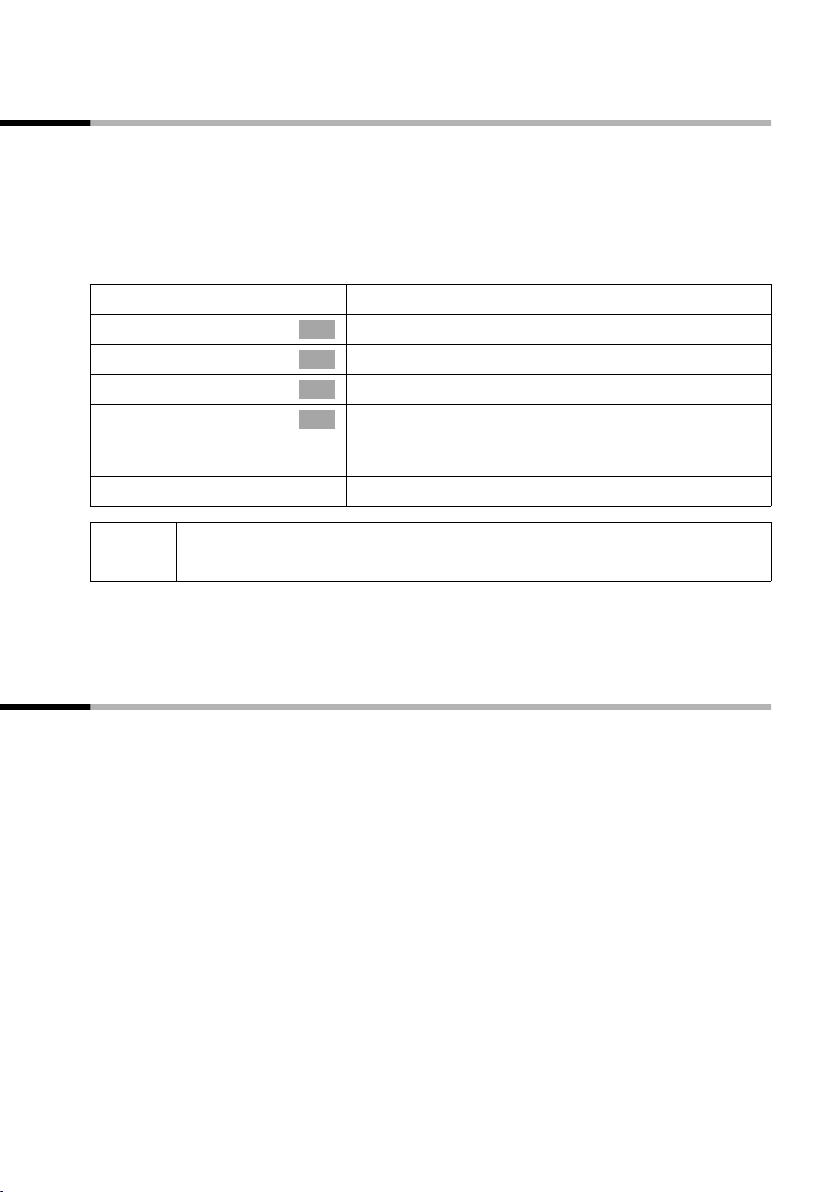
Telefo nare
Impostare la lista degli MSN di trasmissione per la prossima chiamata
Anche se per il portatile è stato stabilito un MSN individuale di invio (pag. 117), prima
di ogni chiamata è possibile scegliere un altro MSN come MSN di invio, per es. per un
addebito separato.
Assicurarsi che in caso di SMS l’MSN di invio/ricezione corrisponda al numero registrato
al centro trasmissione SMS (pag. 57).
Alla consegna l’MSN pross. selez.
non è attivato per nessun MSN.
v
s Impost. base
s Prepar. chiamata
s MSN pross. selez.
s MSN
a
i
È possibile impostare il portatile in modo che premendo il tasto impegno linea c o il
tasto viva voce d venga visualizzata una lista di tutti gli MSN di invio disponibili
(pag. 117).
L’MSN di invio temporaneo viene trasmesso alla persona chiamata come
informazione relativa al numero di telefono.
Aprire il menu.
Scegliere e confermare.
OK
Scegliere e confermare.
OK
Scegliere e confermare.
OK
Scegliere l’MSN desiderato e confermare
OK
‰ = attivato).
(
La successiva selezione avviene con questo MSN.
Premere a lungo (si torna in stand-by).
Richiamata su occupato (CCBS) / se senza risposta (CCNR)
Presupposto: il centralino supporta questo servizio.
Richiamata su occupato – CCBS (Completition of calls to busy subscriber)
L’utente chiamato è impegnato in una telefonata. Con la richiamata automatica si evita
di ripetere i tentativi di chiamata.
Richiamata se non risposto – CCNR (Completition of calls no reply)
Se l’utente chiamato non risponde, si può attivare una richiamata automatica: appena
l’utente ha attivato un collegamento ed è nuovamente libero si riceve la richiamata.
L’ordine di richiamata viene automaticamente cancellato dopo circa 2 ore (dipende dal
centralino).
25
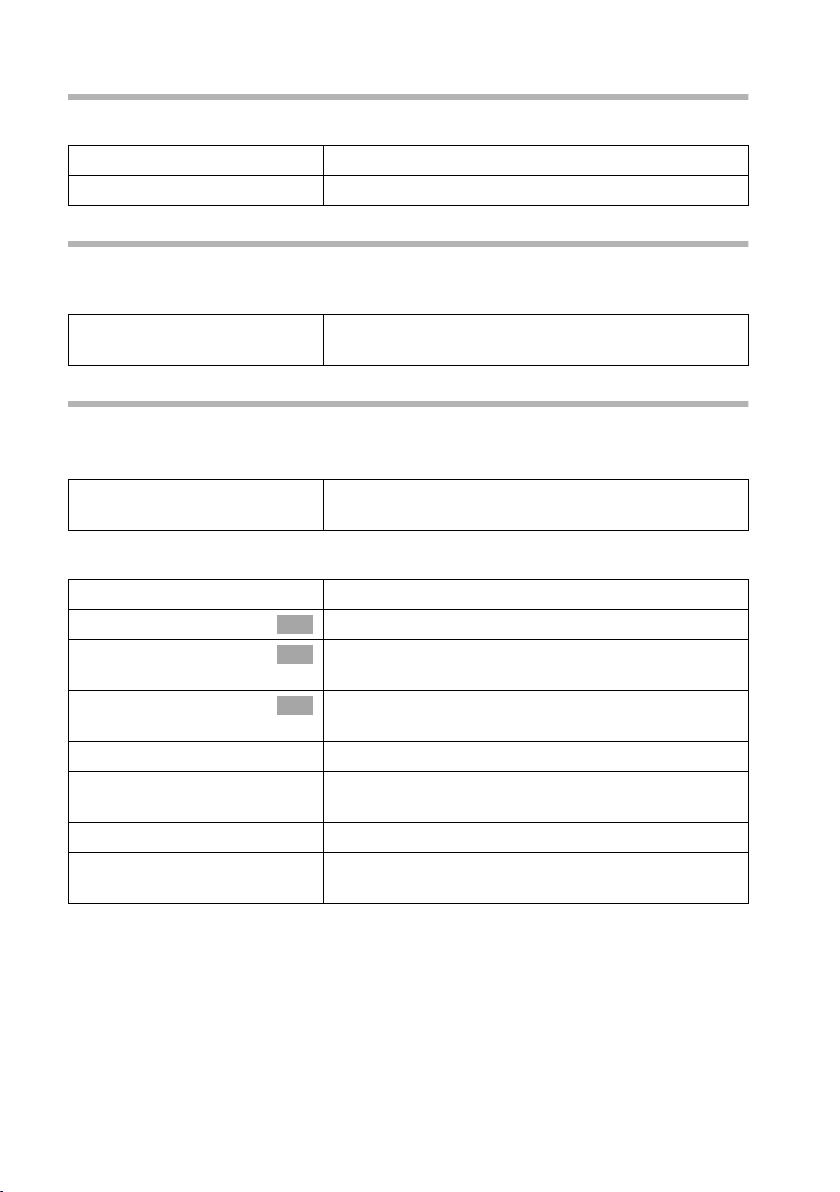
Tel efonare
Disattivare la richiamata
L’utente chiamato è occupato o non risponde:
[RRRRRRRRRRRRRRRRRRRRRRRRRRR]
Richamata
Premere il tasto del display.
Attendere la conferma dal centralino.
Accettare la richiamata
Il portatile squilla con una suoneria particolare e sul display appare il numero della
richiamata.
c
Premere il tasto impegno linea. Il numero scelto
viene chiamato.
Controllare la richiamata e cancellare
Cancellare la richiamata all’arrivo della stessa
Il portatile squilla e sul display appare il numero della richiamata.
[RRRRRRRRRRRRRRRRRRRRRRRRRRR]
Cancella
Controllare o cancellare la richiamata prima dell’arrivo della stessa
v
s Impost. base
s Stato
s Richiamata
o ...
[RRRRRRRRRRRRRRRRRRRRRRRRRRR]
Preced.
o ...
[RRRRRRRRRRRRRRRRRRRRRRRRRRR]
Cancella
Premere il tasto del display. La richiamata viene cancellata.
Aprire il menu.
Scegliere e confermare.
OK
Scegliere e confermare. Viene visualizzato la lista
OK
dello stato (
Scegliere e confermare. Il numero della richiamata
OK
attuale viene visualizzato sul display.
Controllare:
Premere il tasto del display. La richiamata rimane
attiva.
Cancellare:
Premere il tasto del display. La richiamata viene cancellata.
‰ = attivato).
26
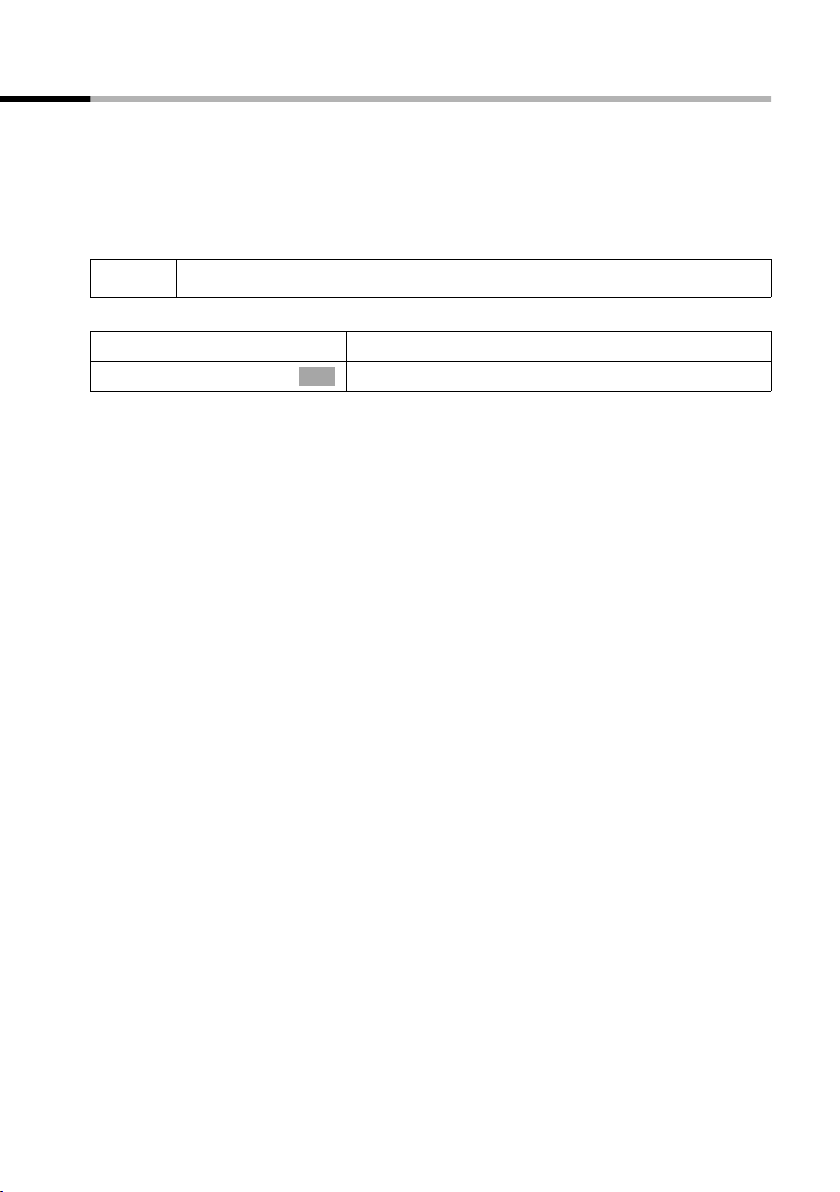
Telefo nare
Identificazione del chiamante
L’identificazione del chiamante serve ad individuare il numero di chiamate di disturbo o
di minaccia.
Presupposto: l’identificazione del chiamante è stata richiesta presso l’operatore di rete.
Attivare questa funzione durante la conversazione o immediatamente dopo che il chia-
mante ha interrotto la comunicazione. Non si deve assolutamente interrompere la
comunicazione.
i
v
s Ident. chiamante
L’identificazione del chiamante avviene nel centralino e viene registrata con l’indicazione del numero, dell’ora e della data. Successivamente, il centralino provvederà ad
inviare all’utente il tabulato contenente le informazioni le informazioni destinate
all’utente.
Non premere il tasto di fine chiamata!
Aprire il menu.
Scegliere e confermare.
OK
27
